一、实验
1、拓扑图

2、实验设计图

二、虚拟机高可用性实验
1、新建ISCSI存储
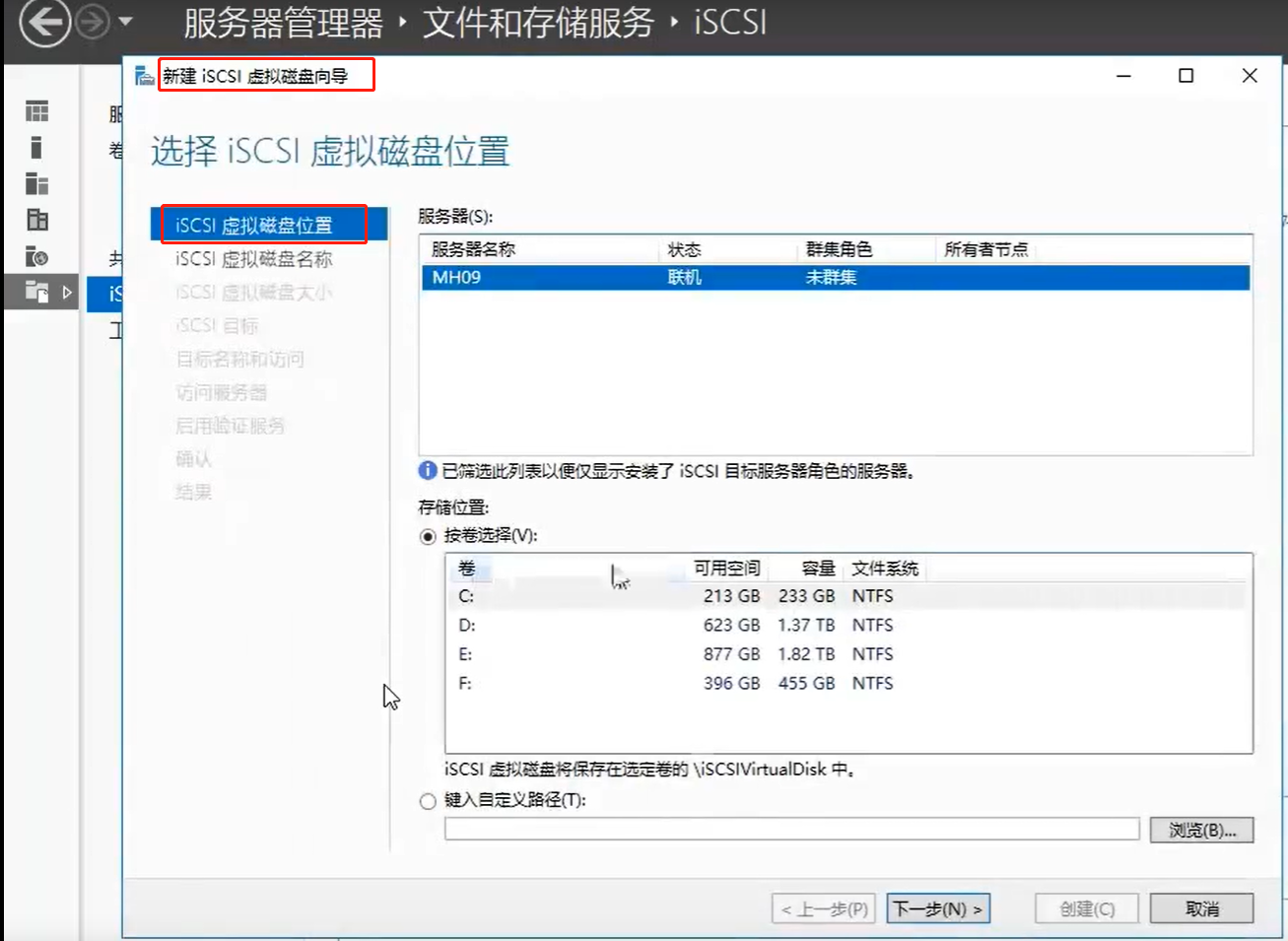
2、输入存储卷名称
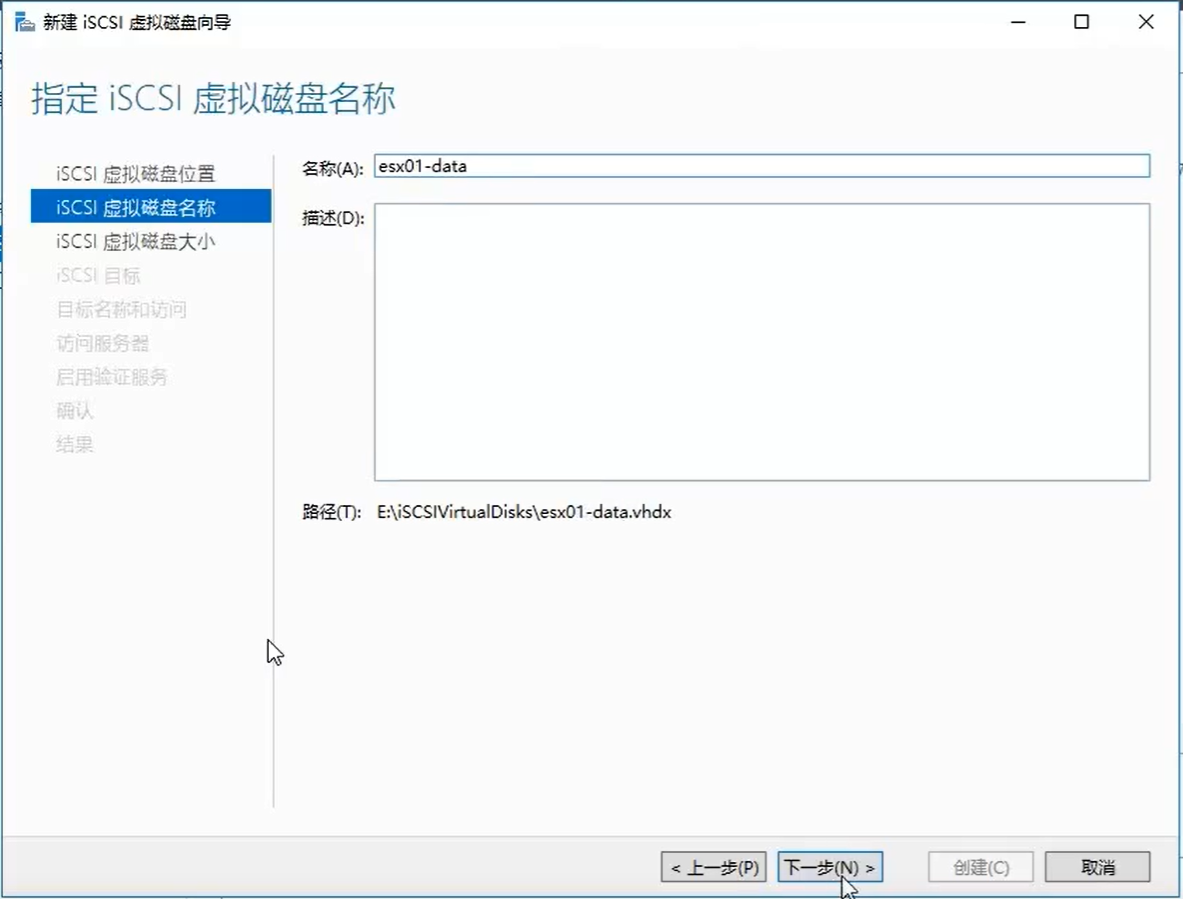
3、指定存储卷大小

4、新建ISCSI目标
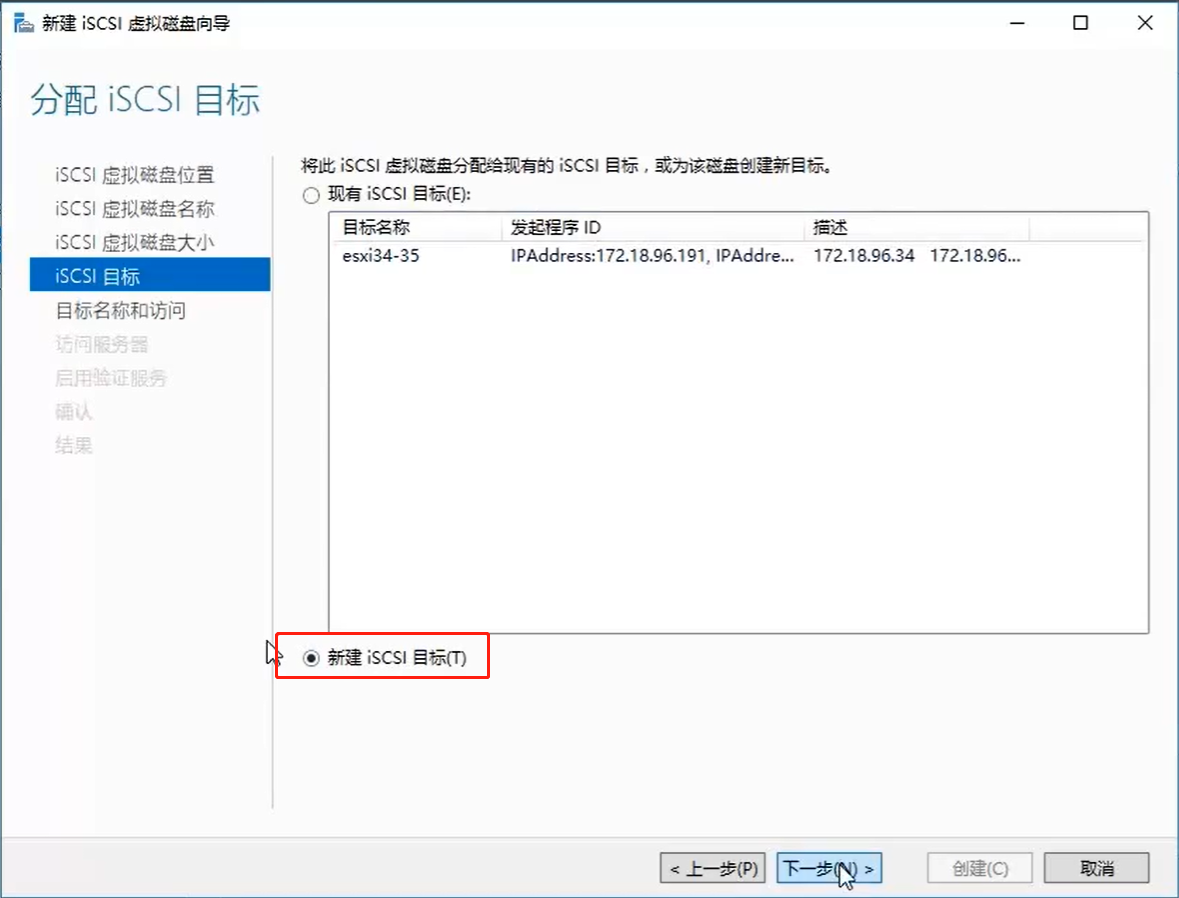
5、点击下一步
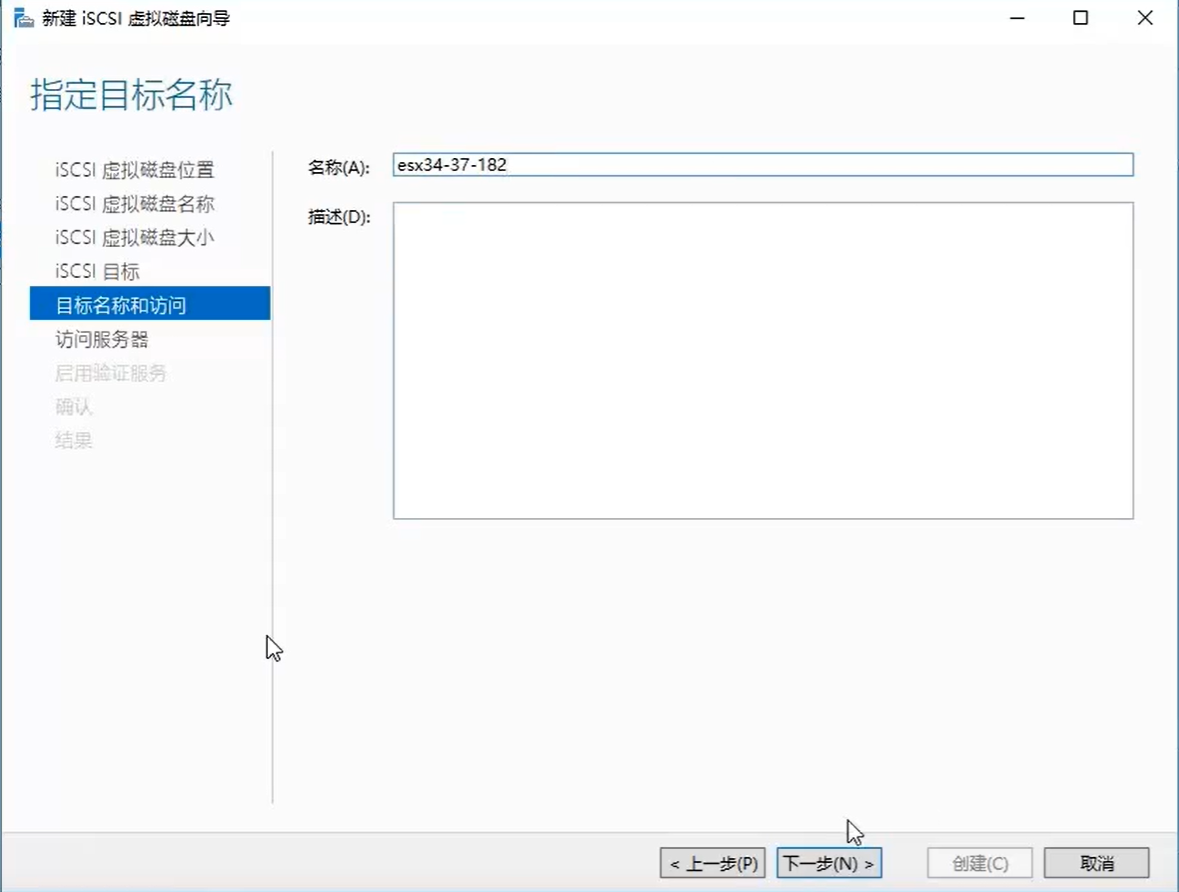
6、添加目标IP地址,可以添加多个
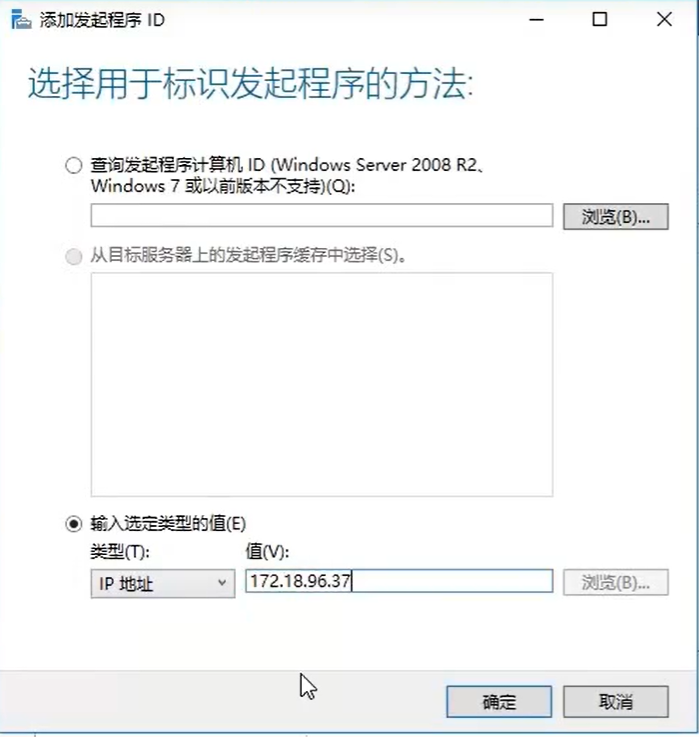
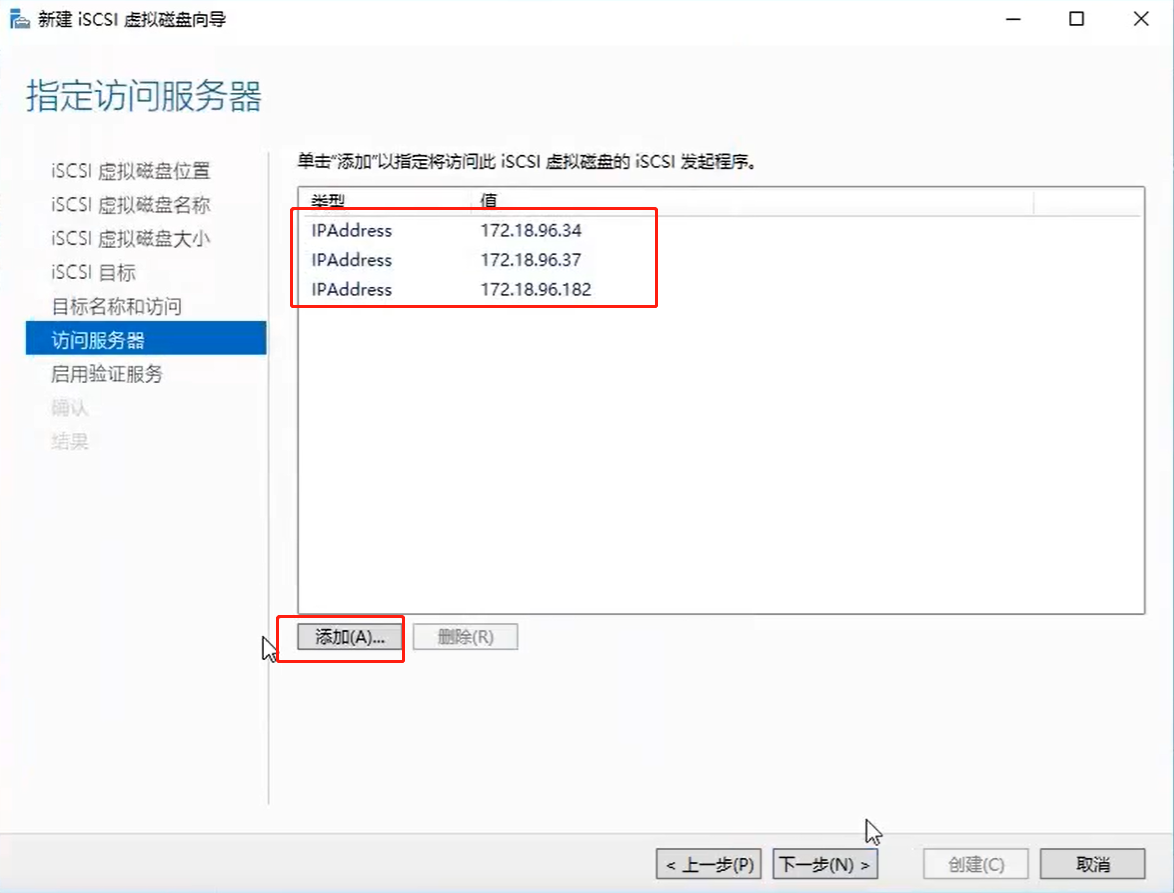
7、点击下一步
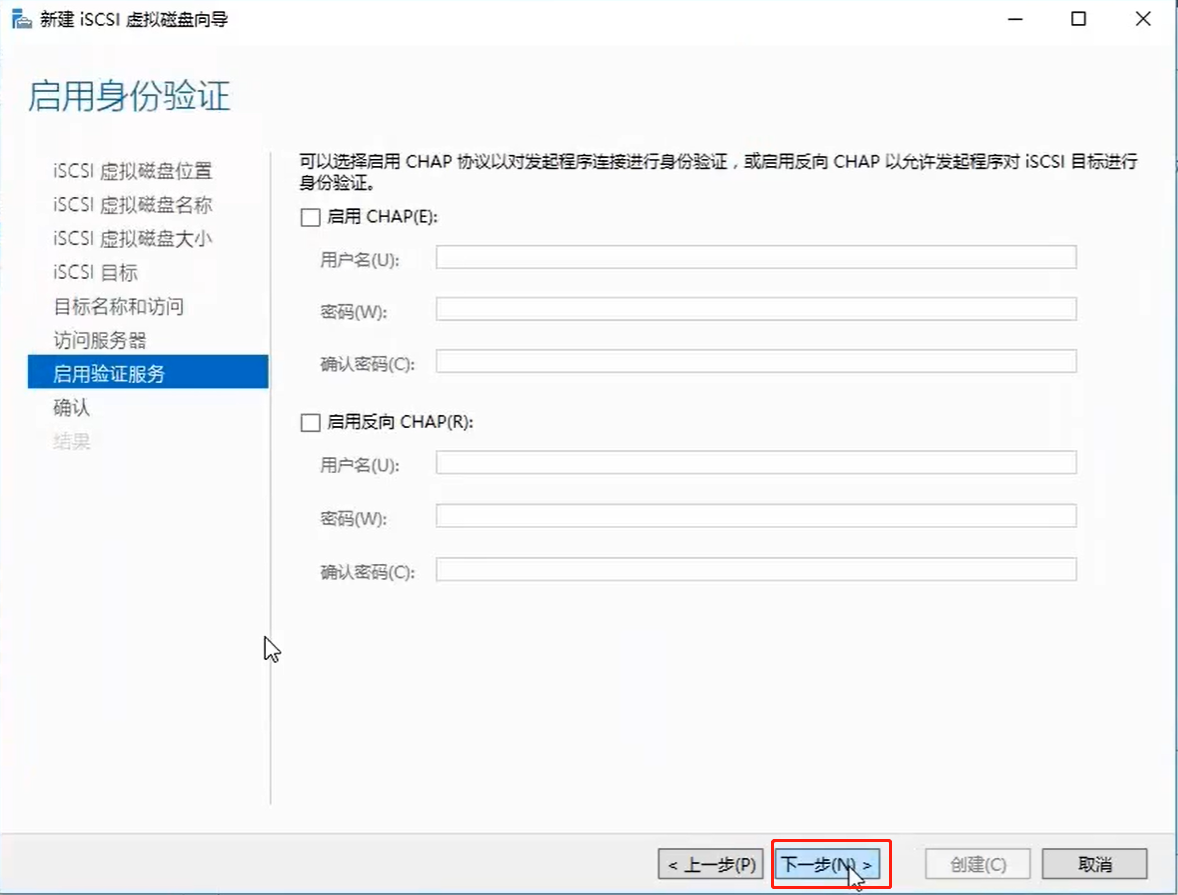
8、点击创建
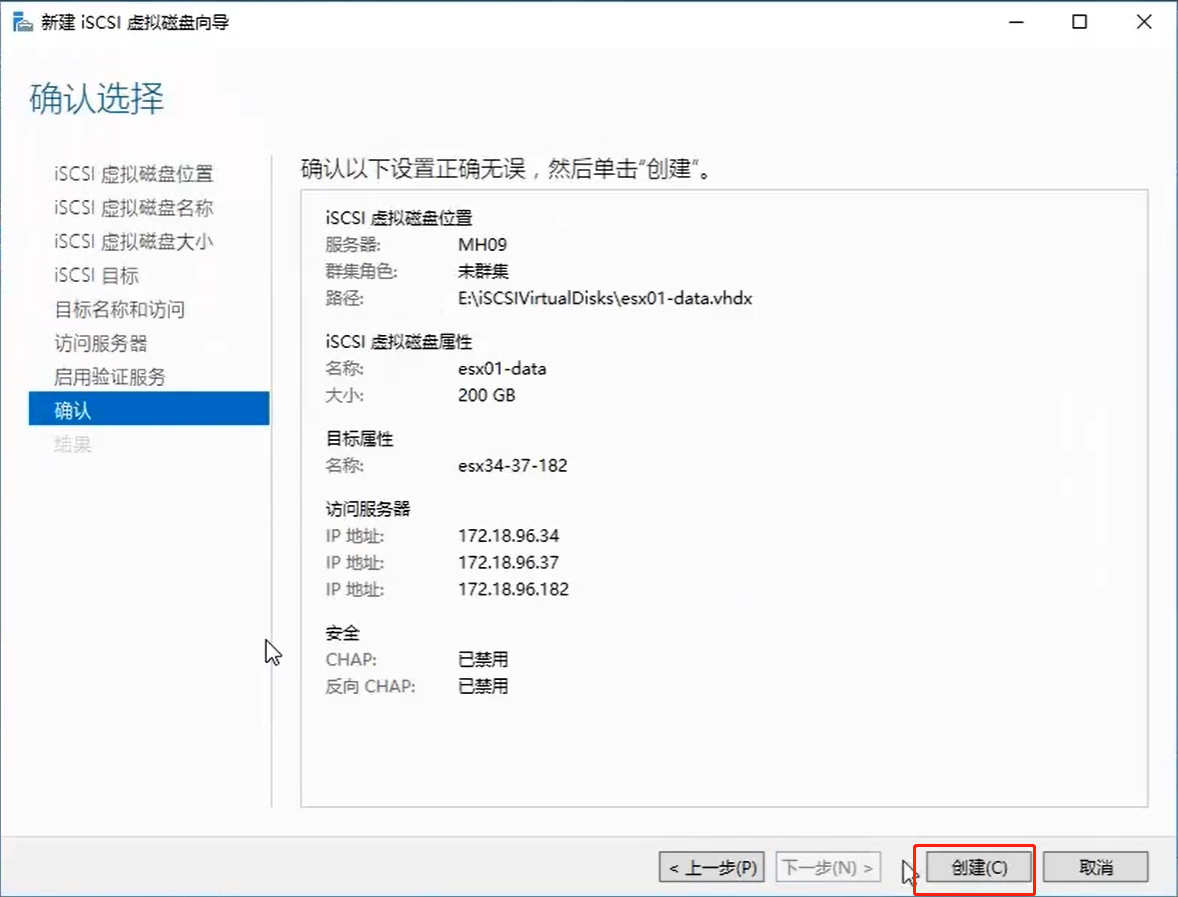
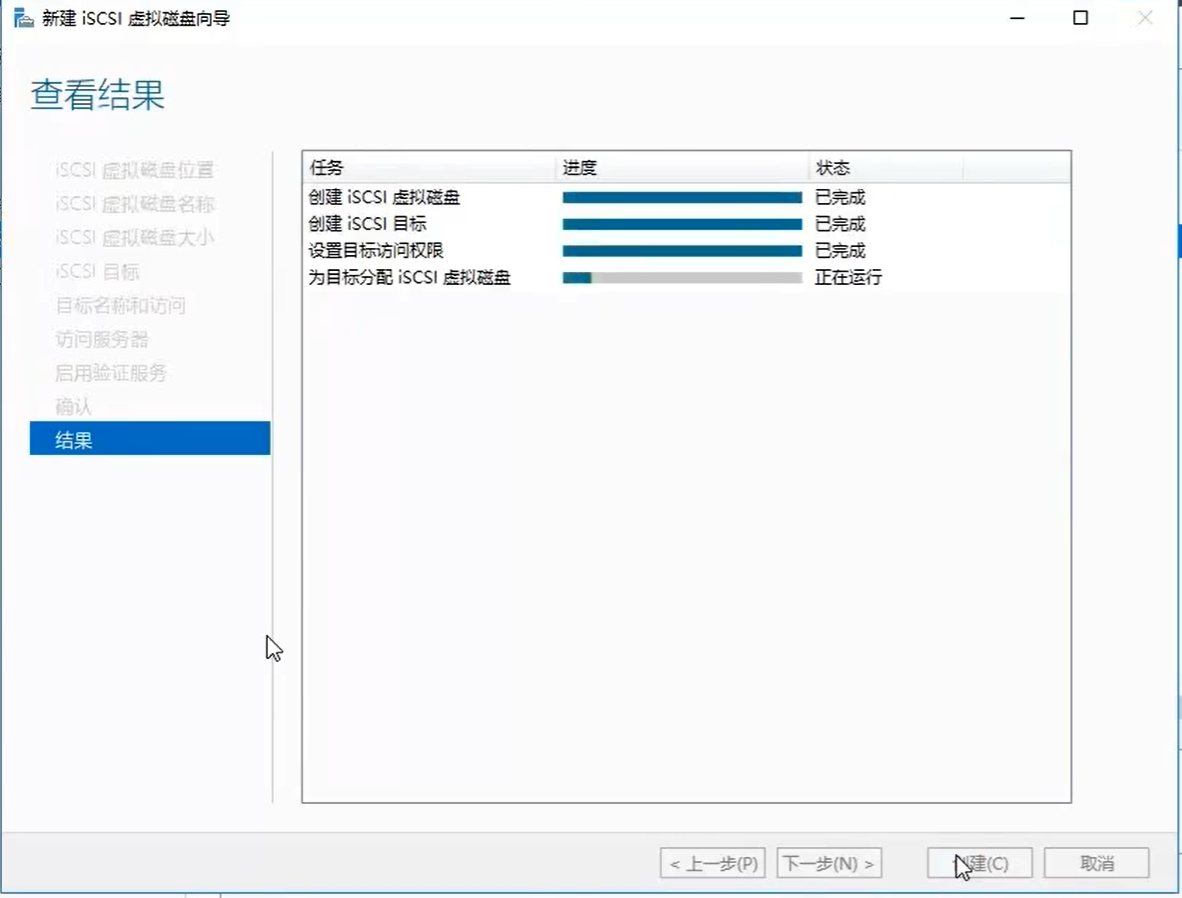
9、vCenter上添加软件适配器
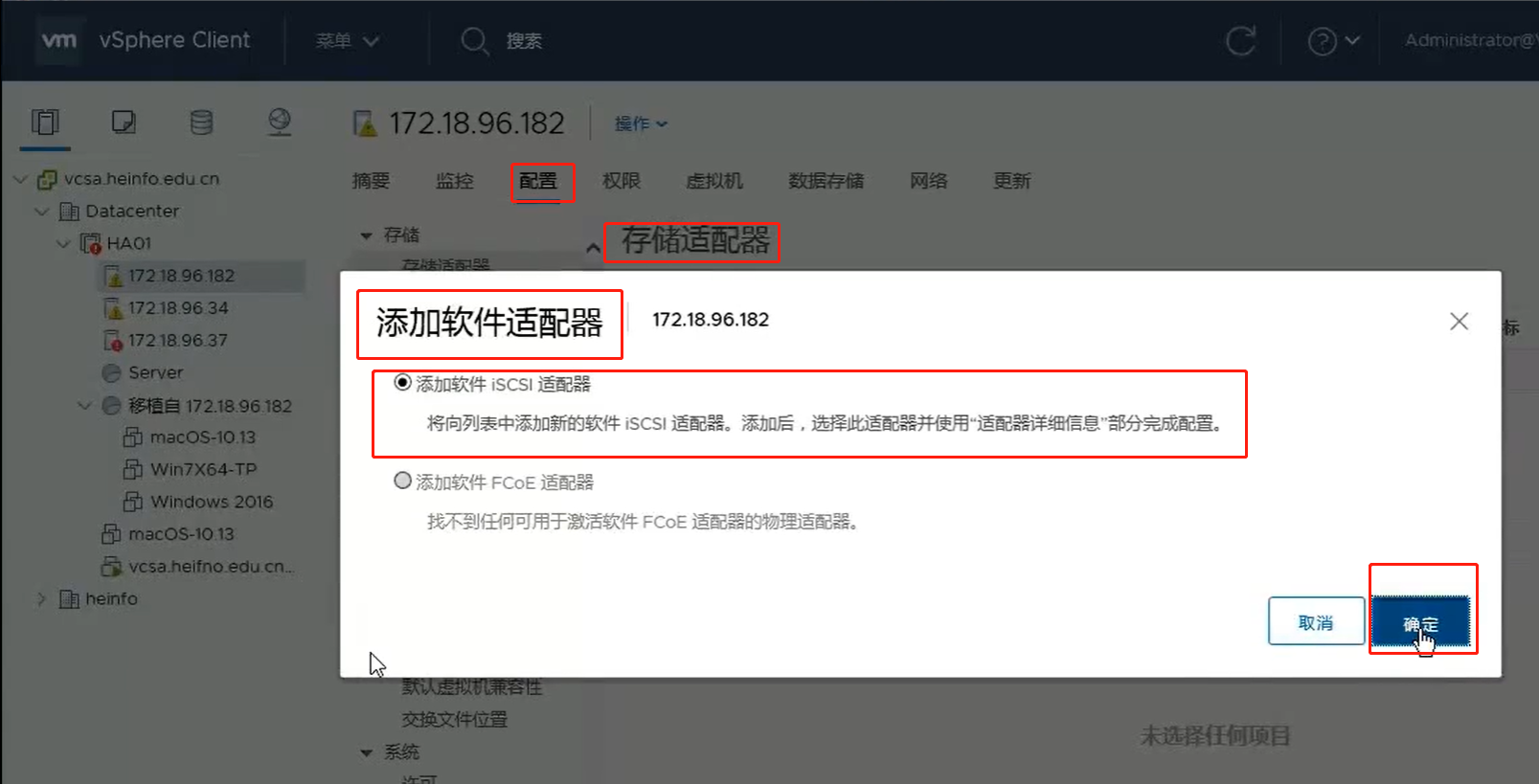
10、动态发现设备
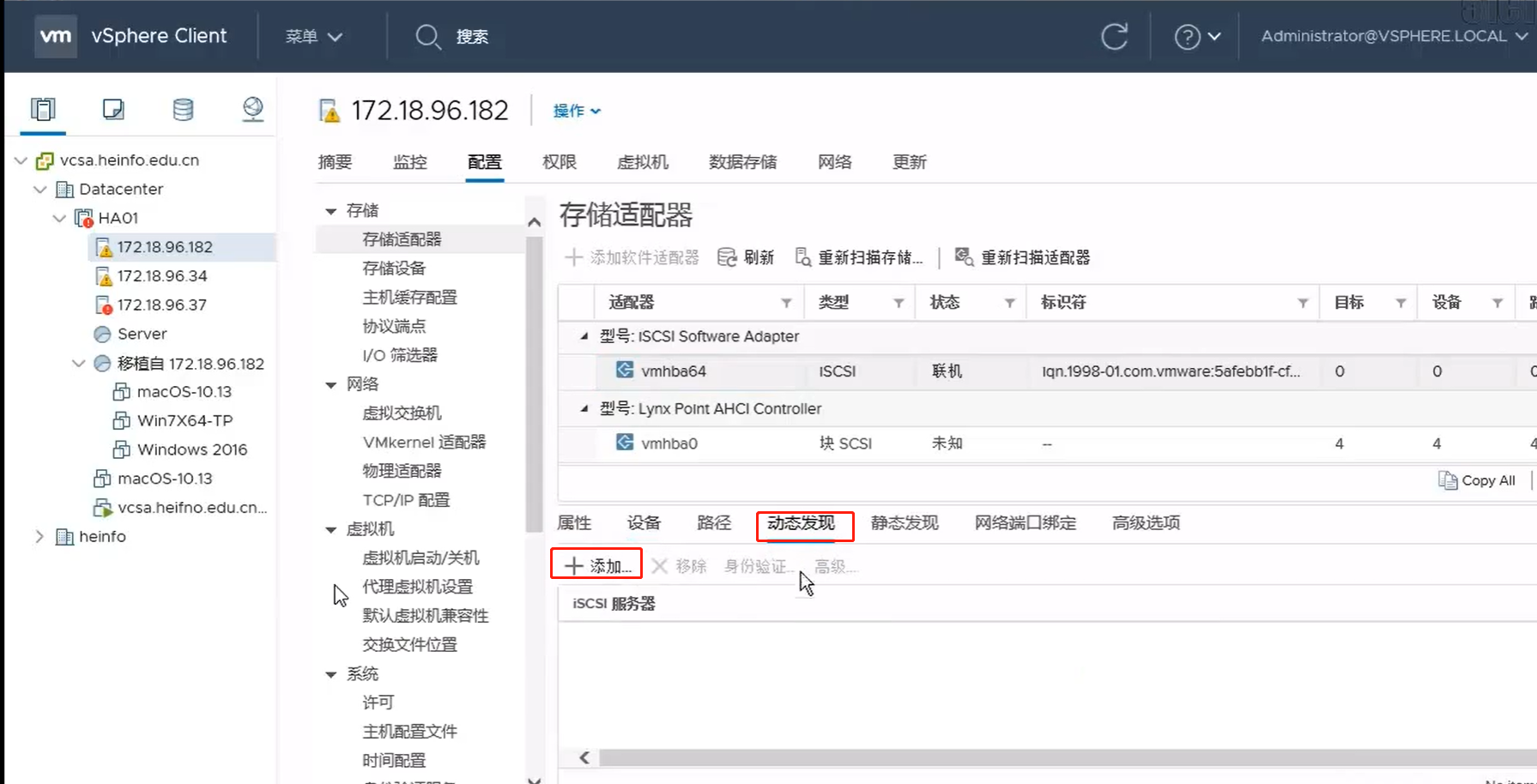
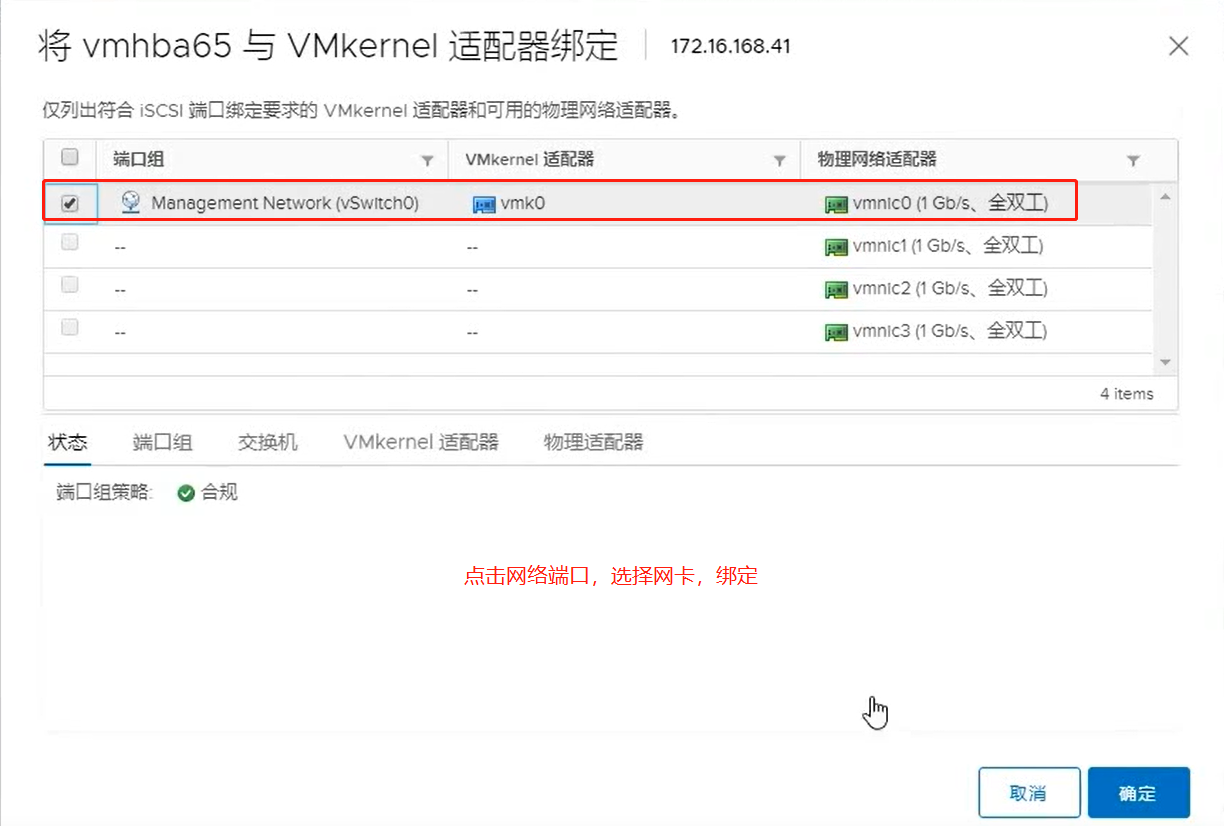
11、添加发送目标服务器
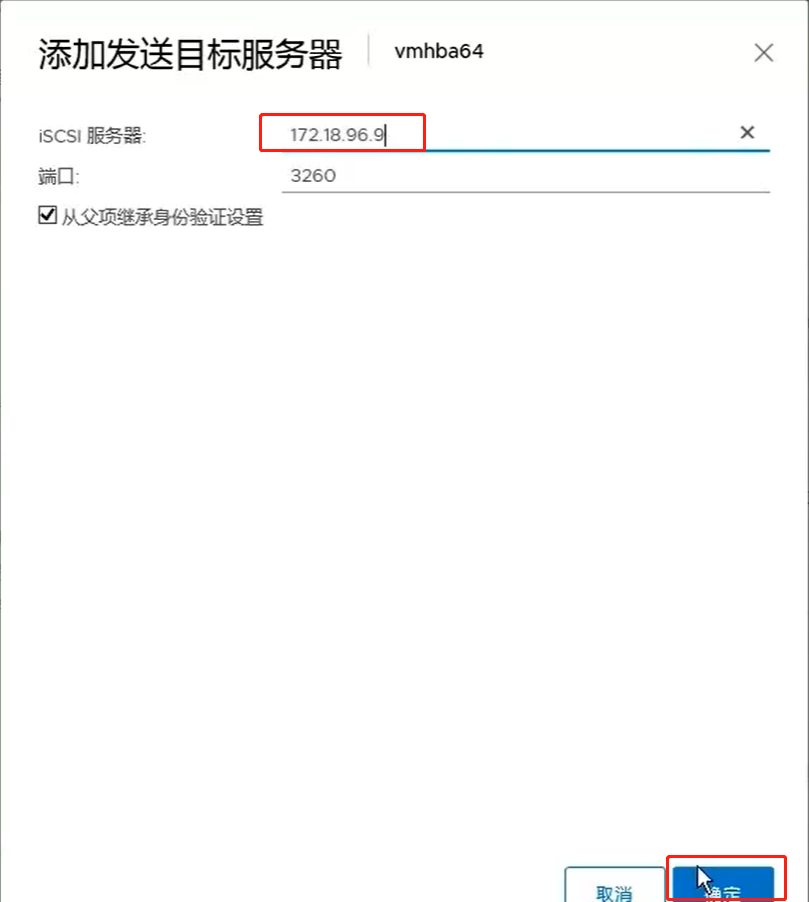
12、重新扫描
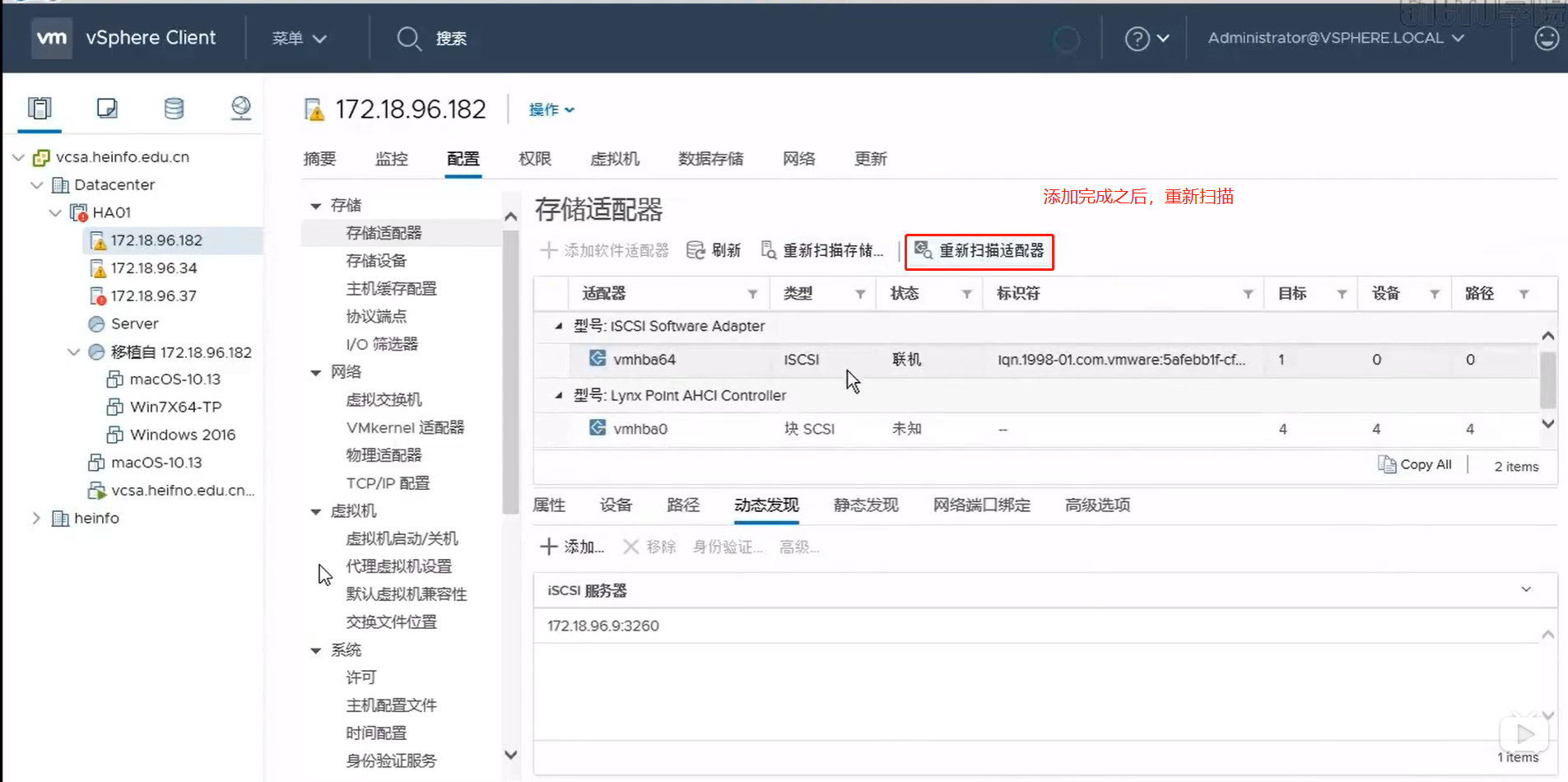
13、查看设备
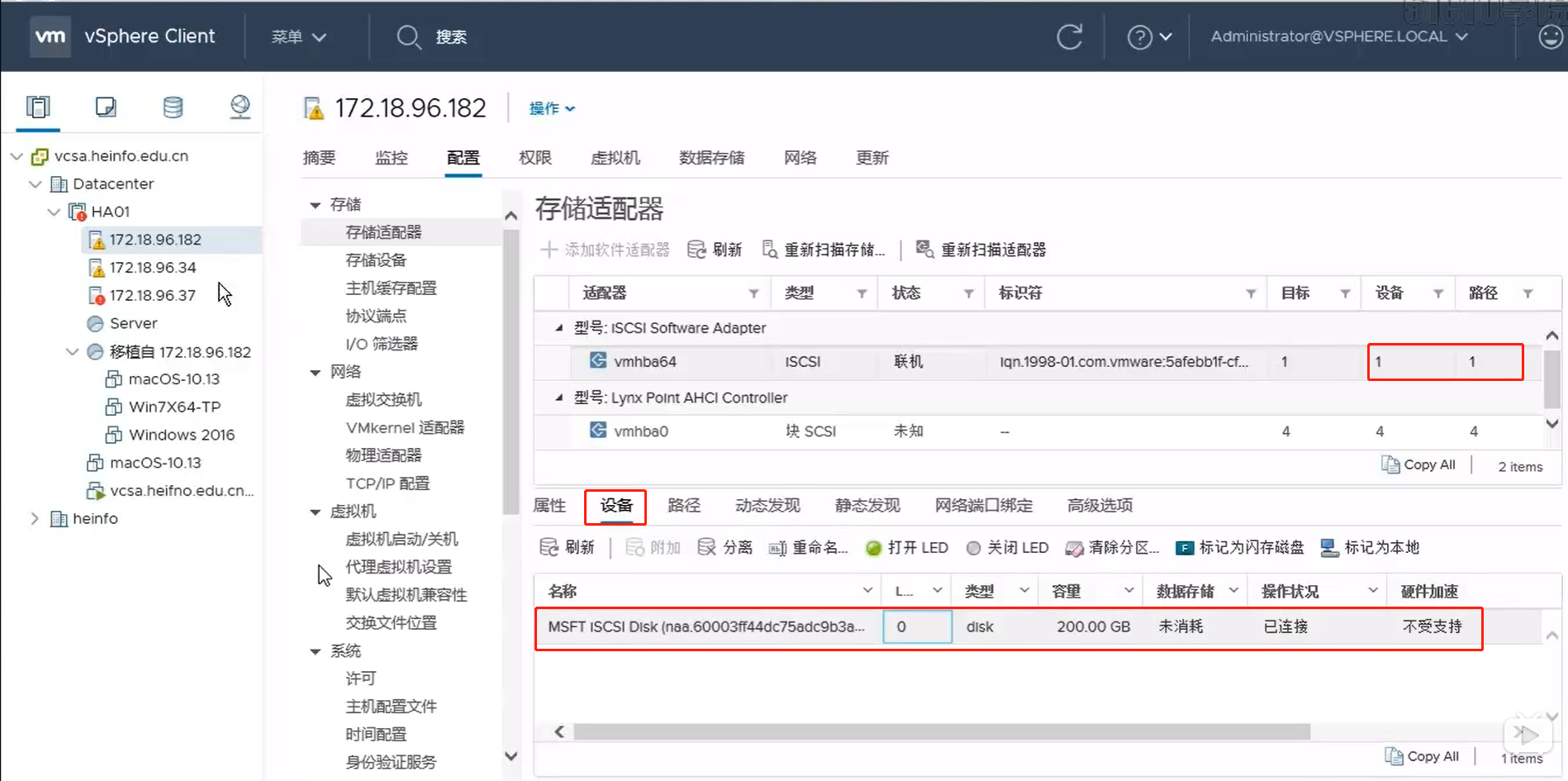
14、新建数据存储

15、填写存储卷名称
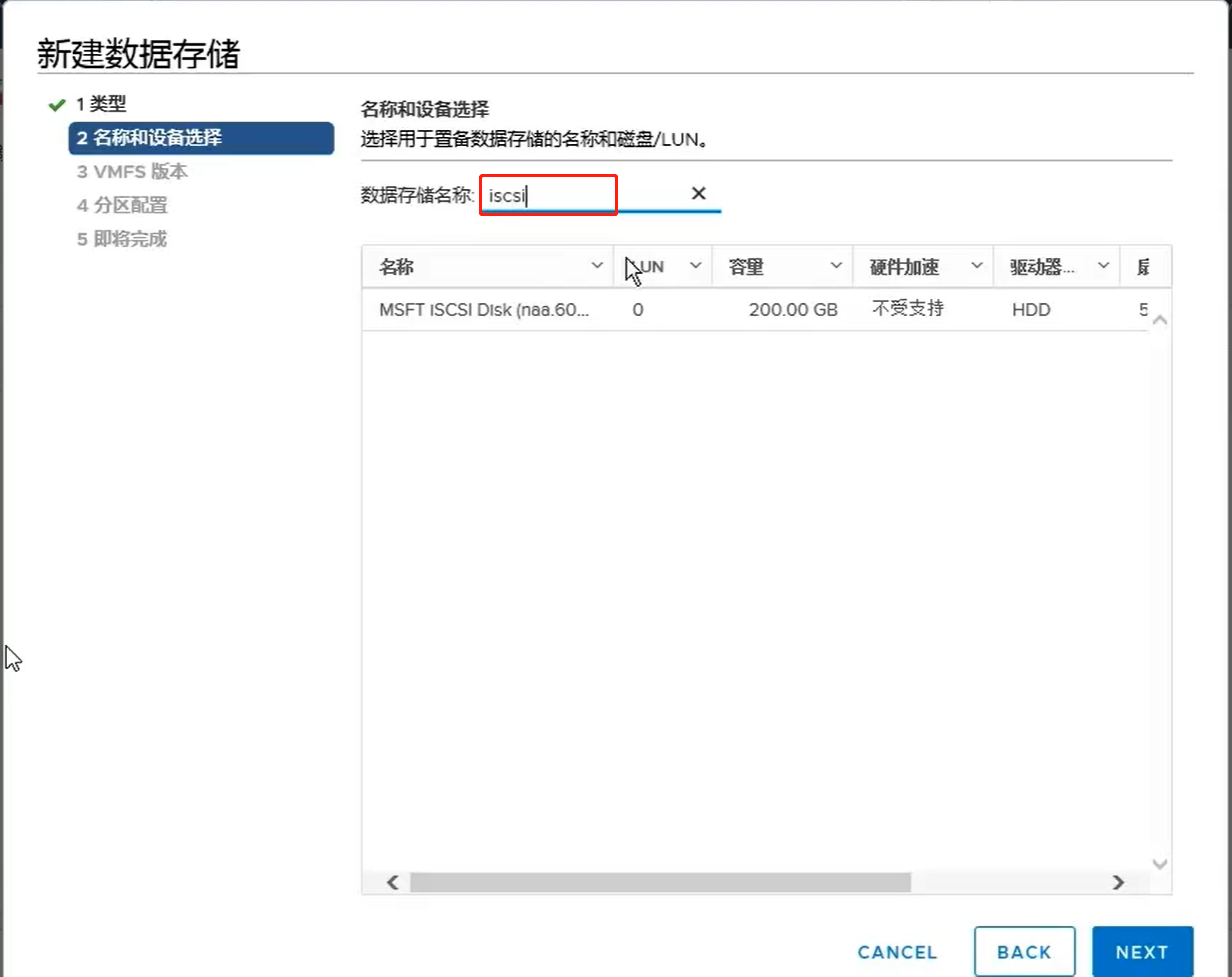
16、选择版本
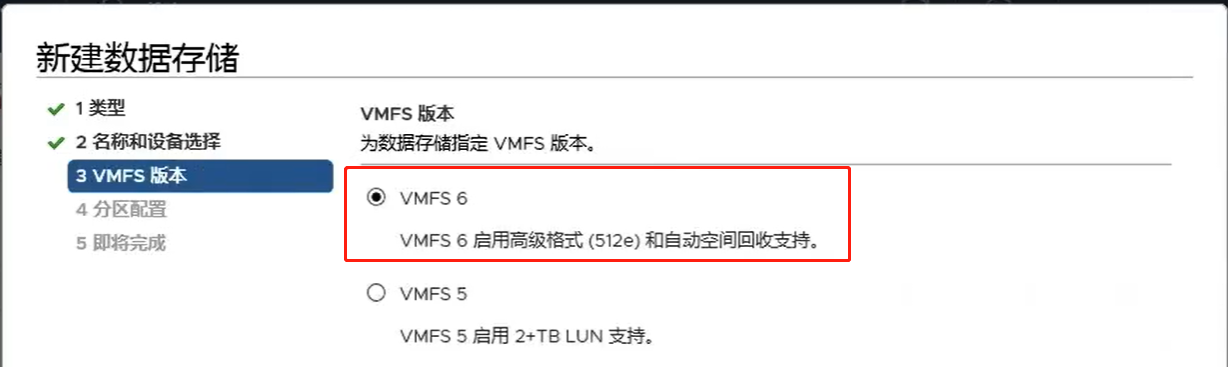
17、设置分区配置
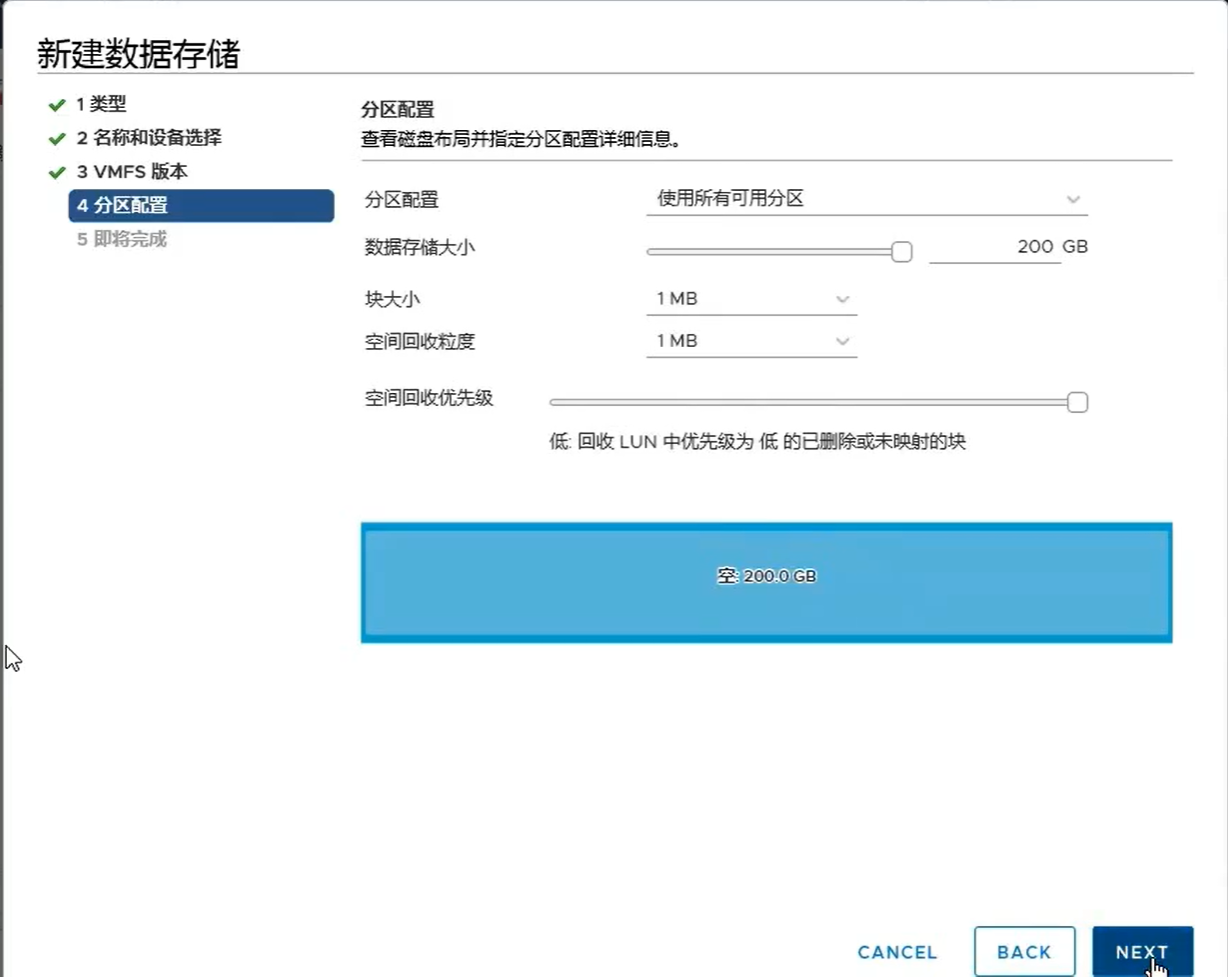
18、完成
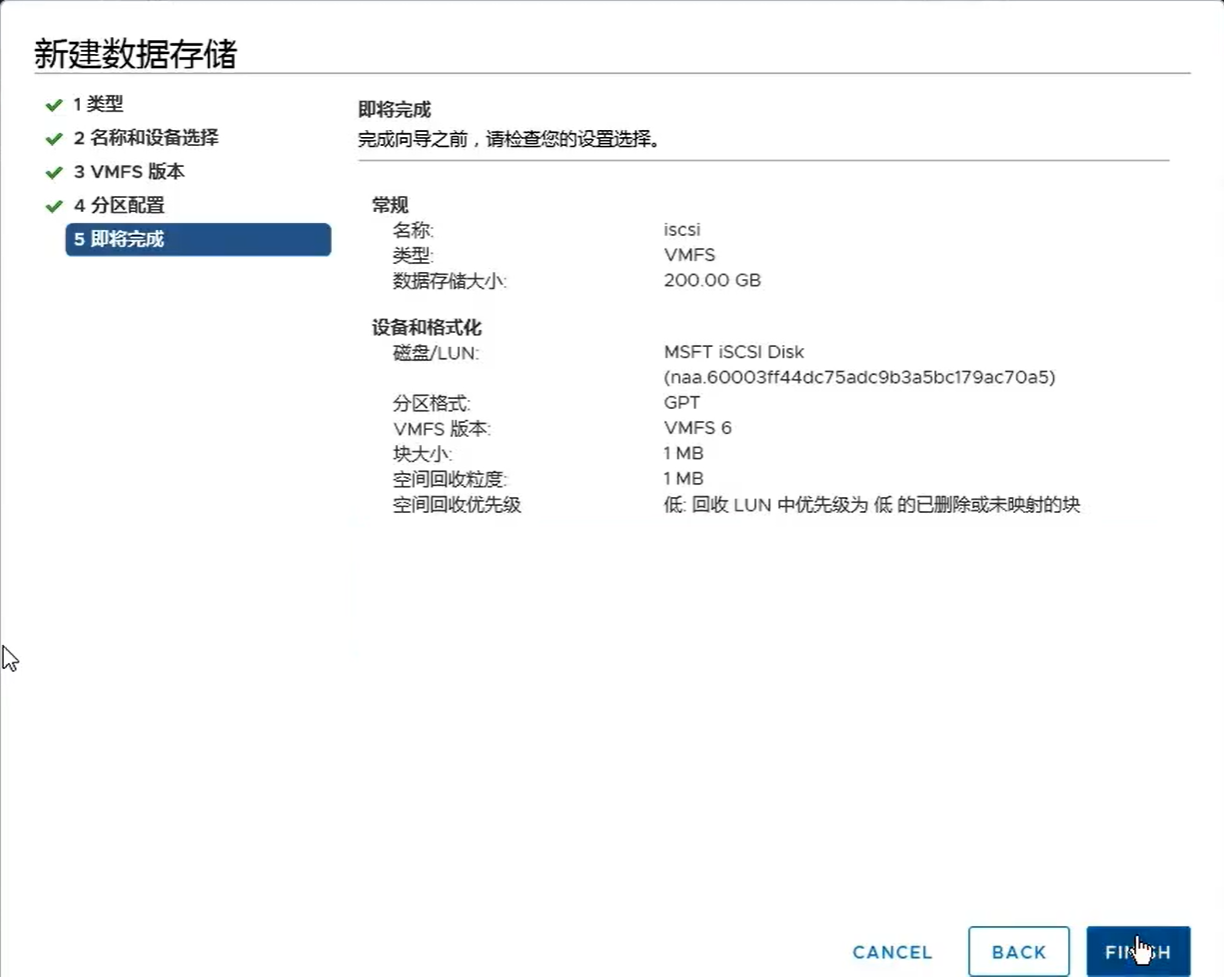
19、检查集群配置
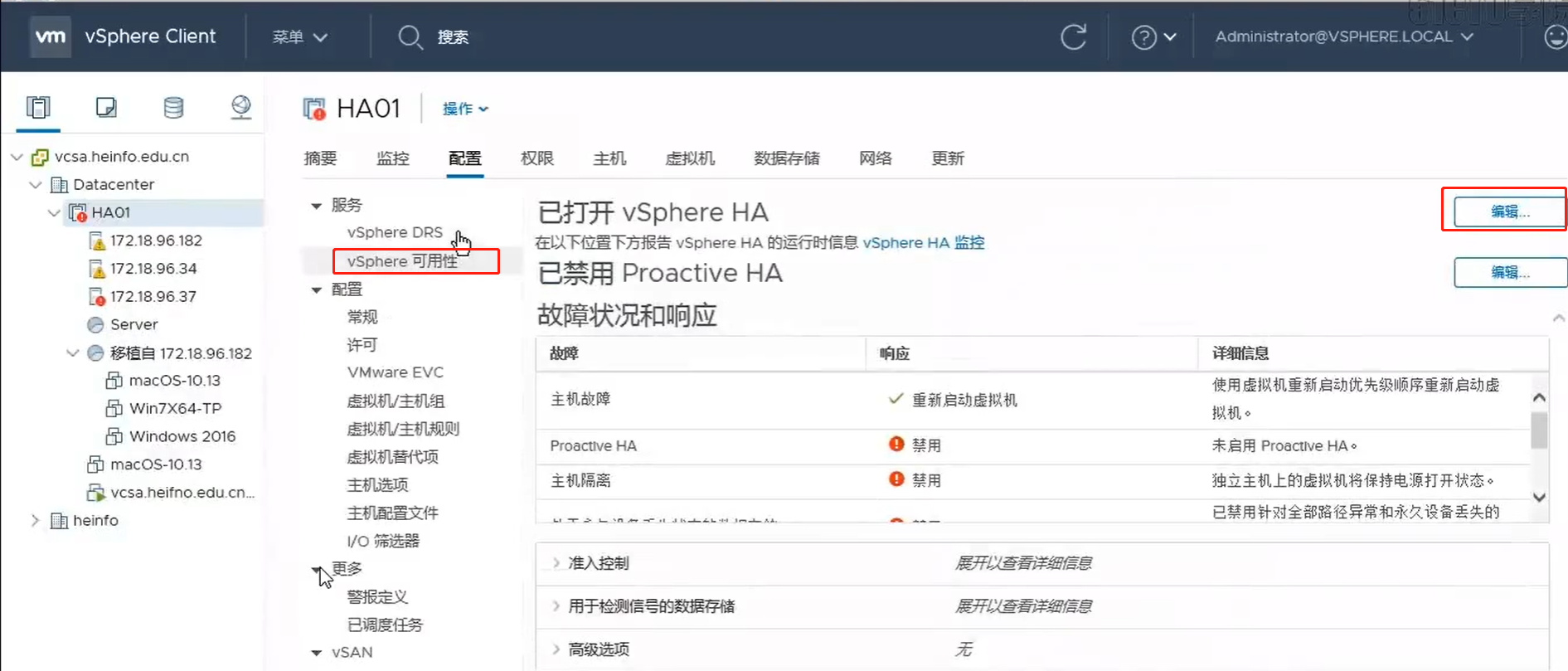
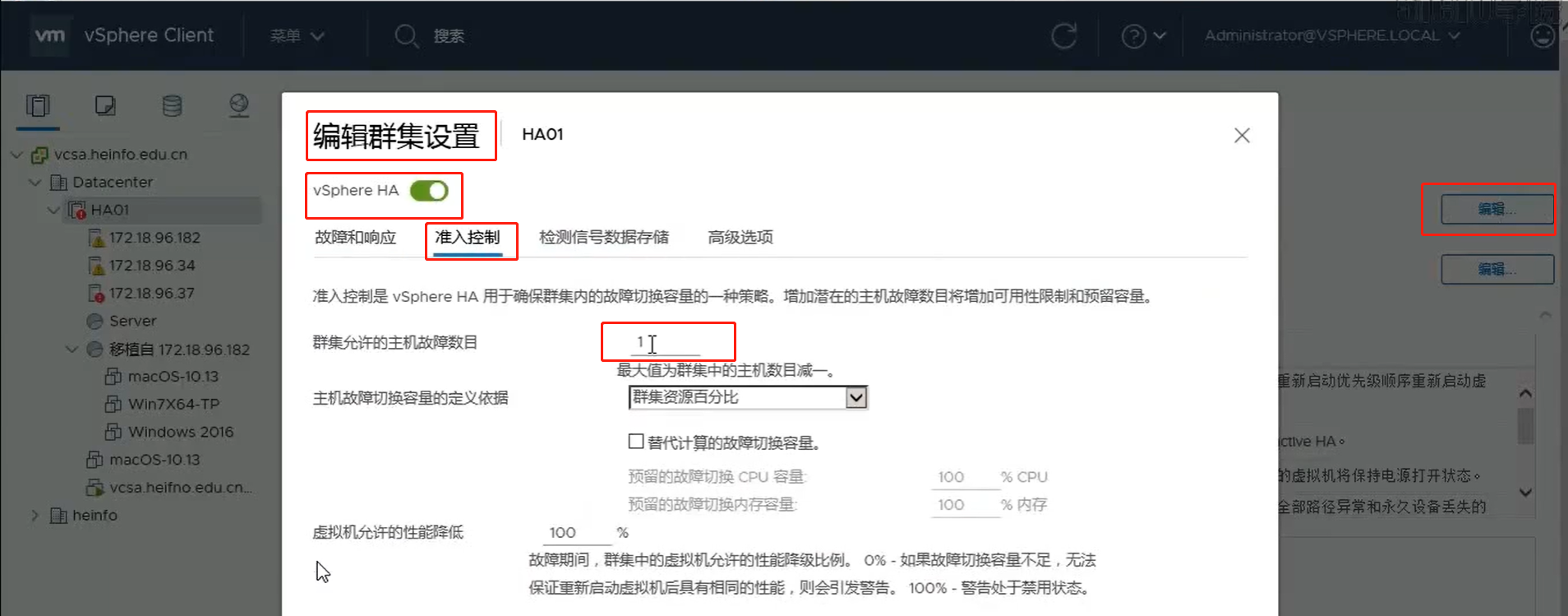
20、把虚拟机执行迁移
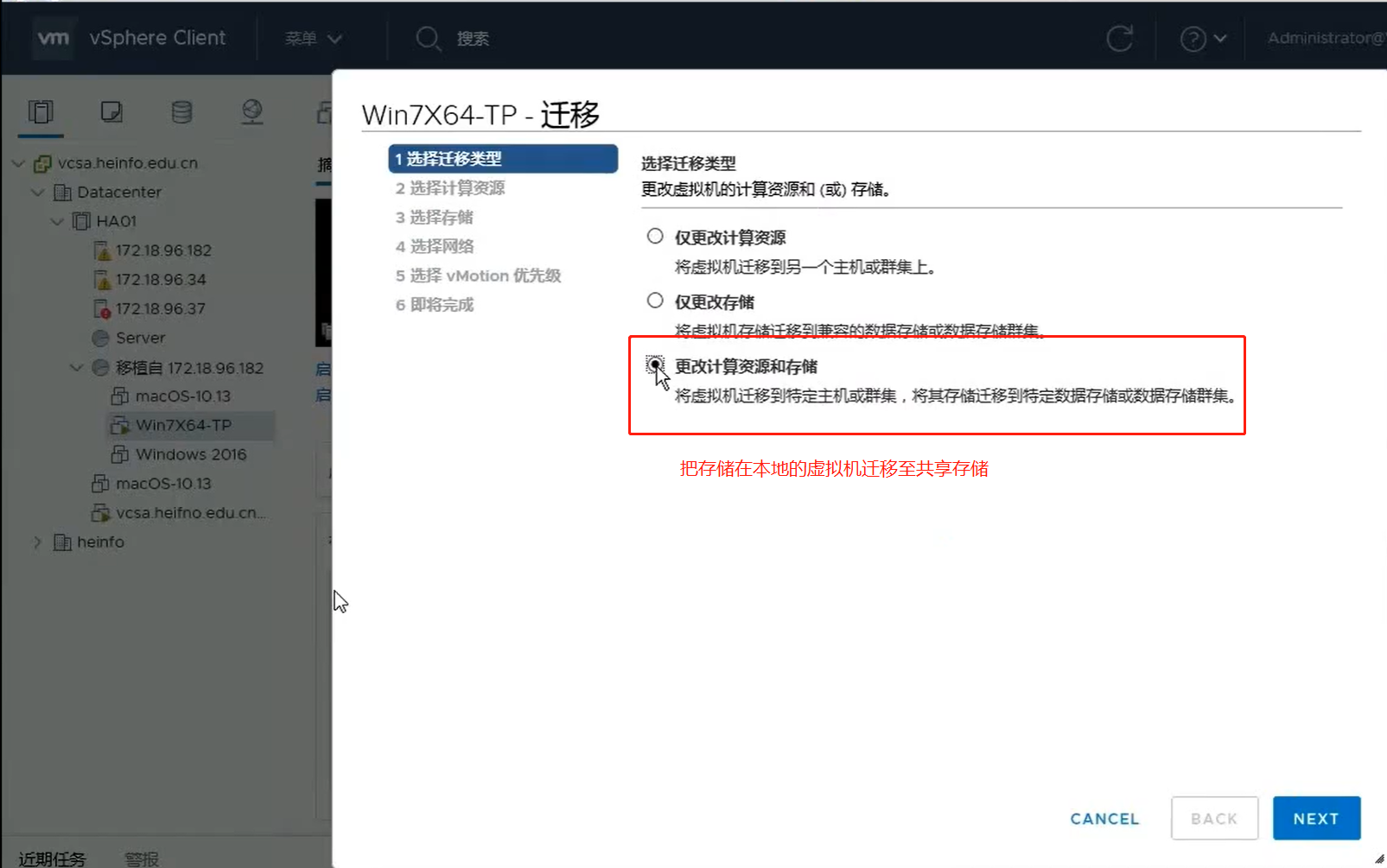
21、选择迁移的目标机
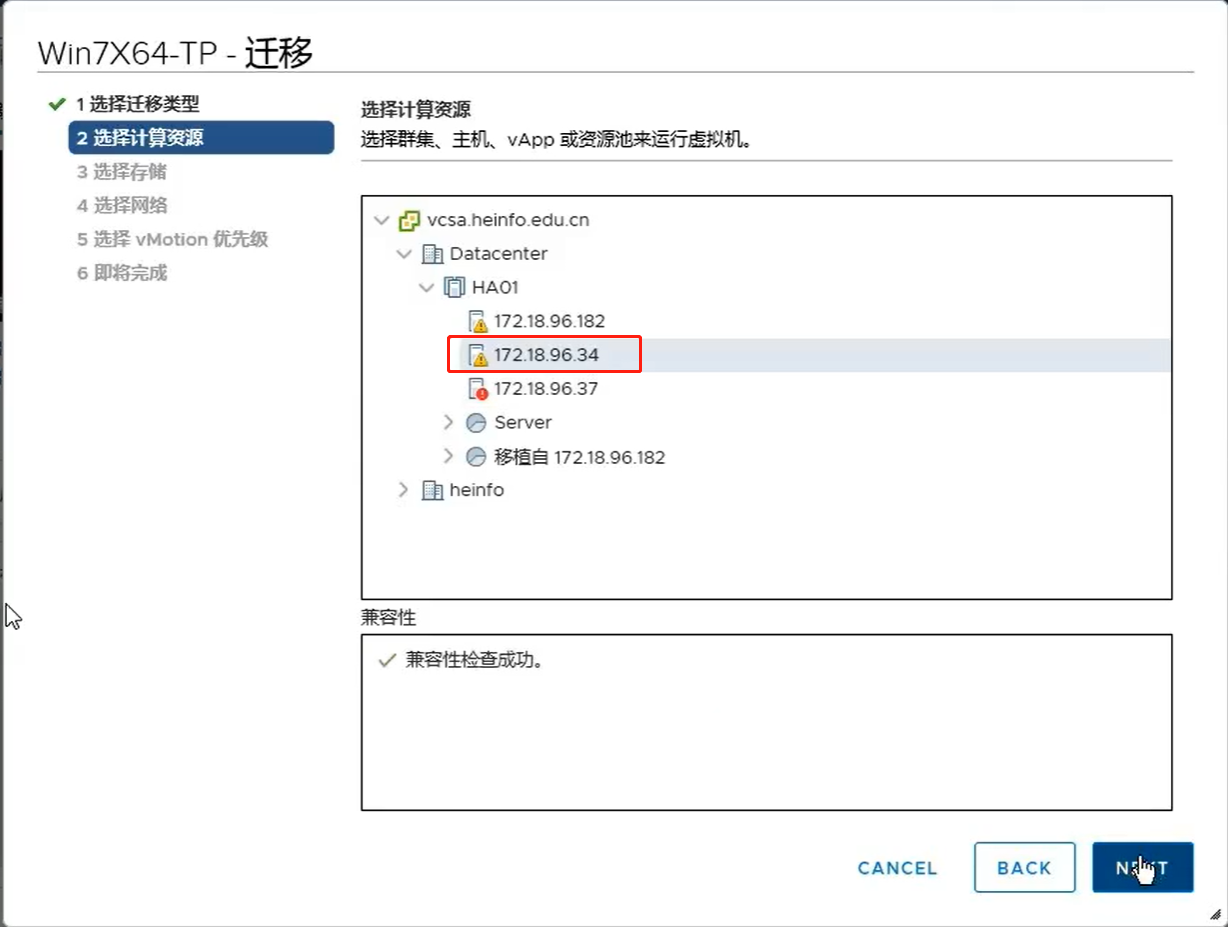
22、指定存储位置
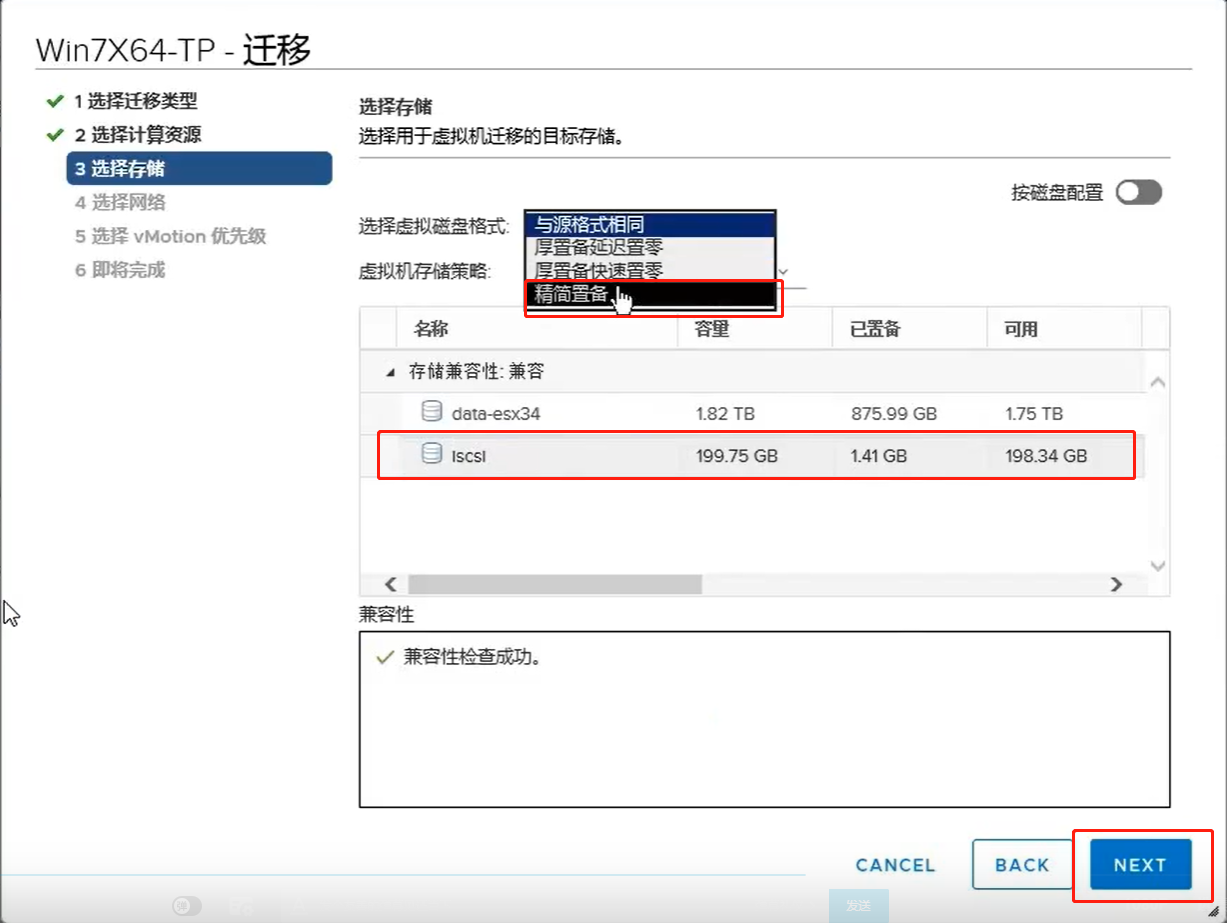
23、选择优先级
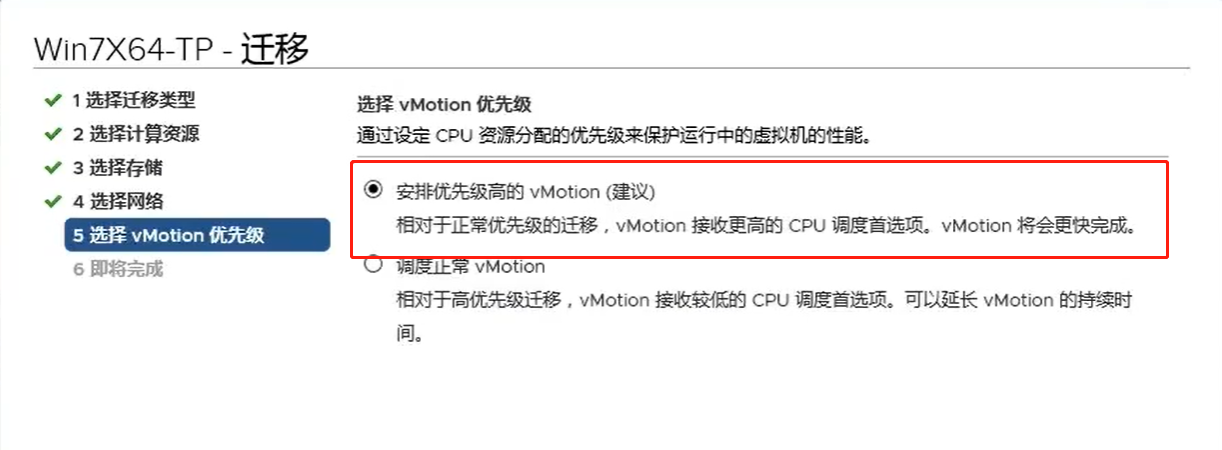
24、虚拟机执行迁移
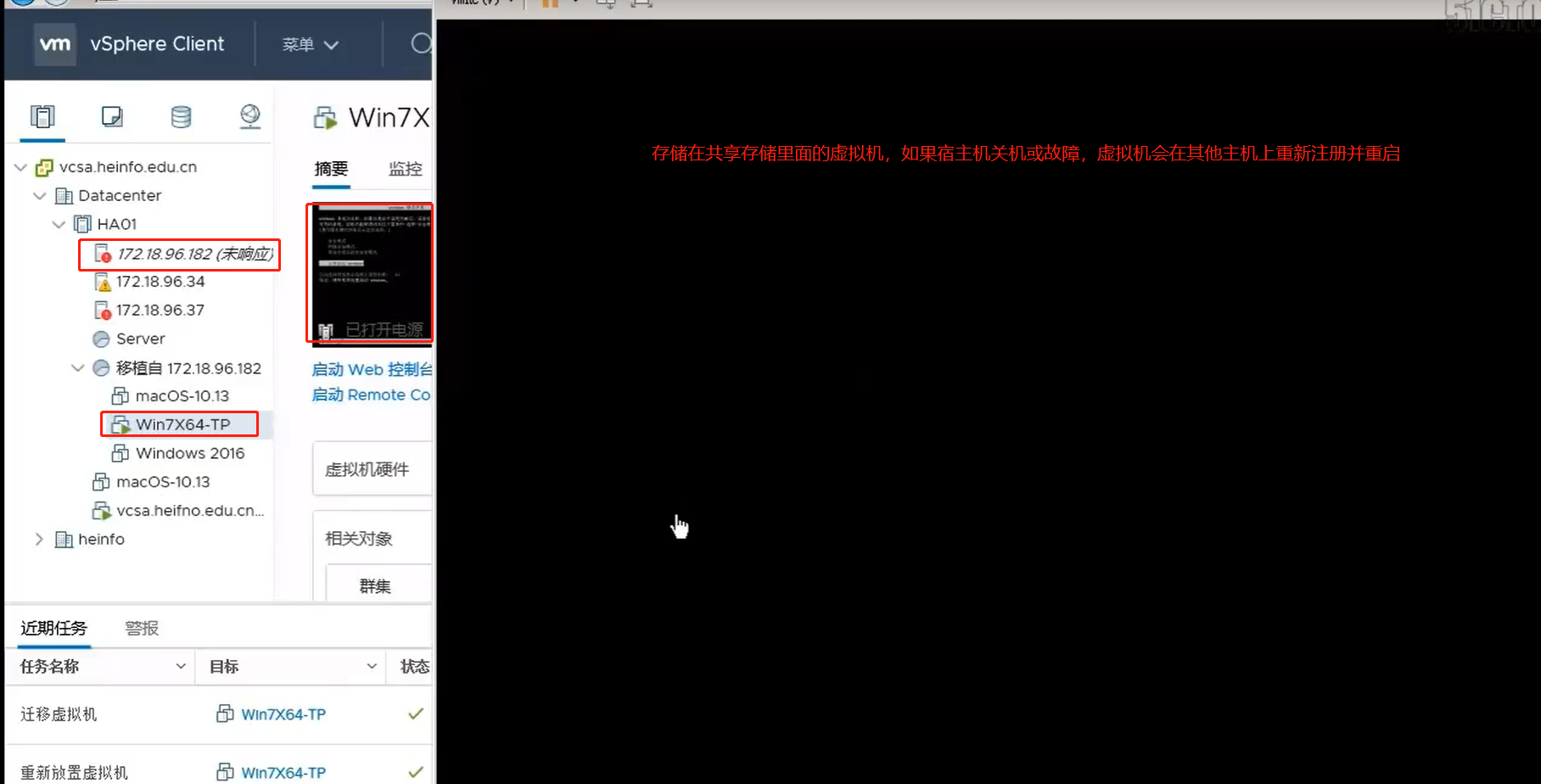
三、虚拟机容错功能FT
1、使用场景
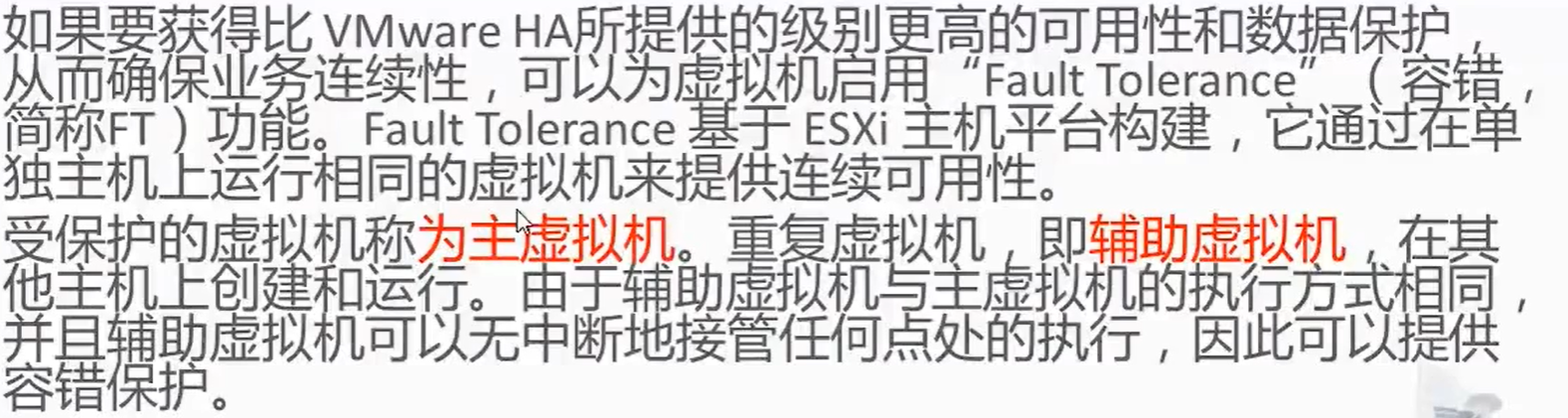

2、创建网络,支持FT功能
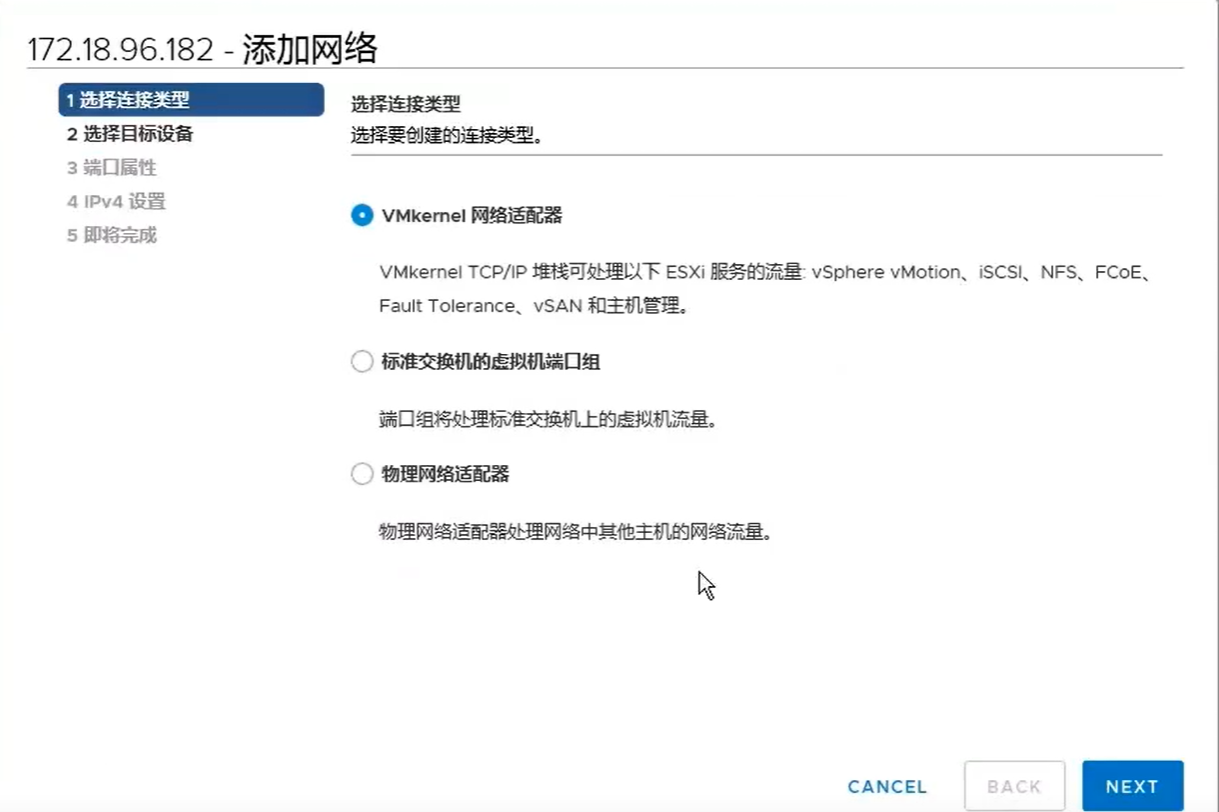
3、选择网络
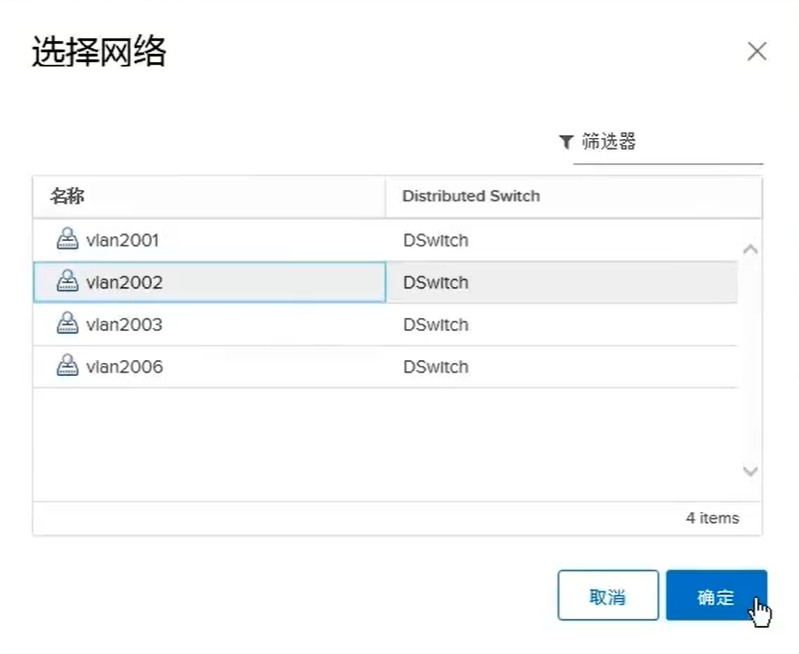
4、端口属性,勾选FT日志记录
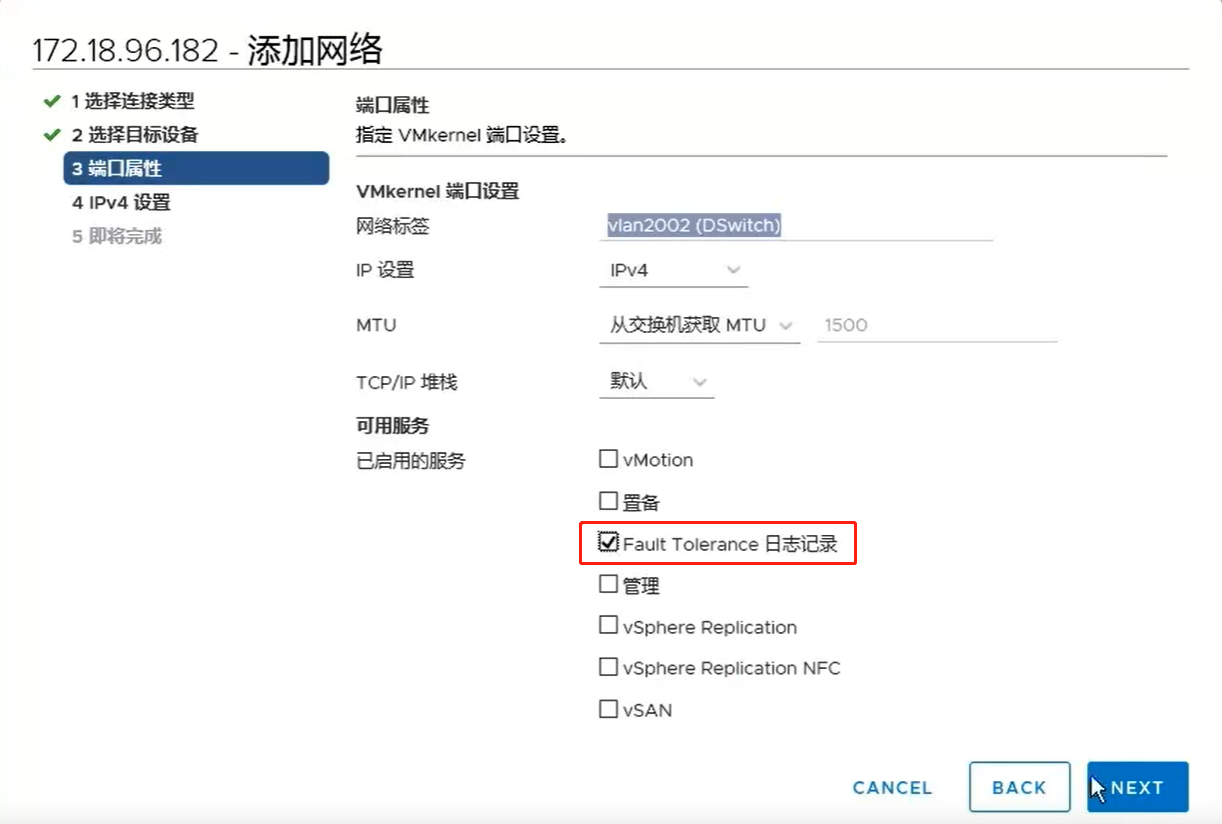
5、设置IP
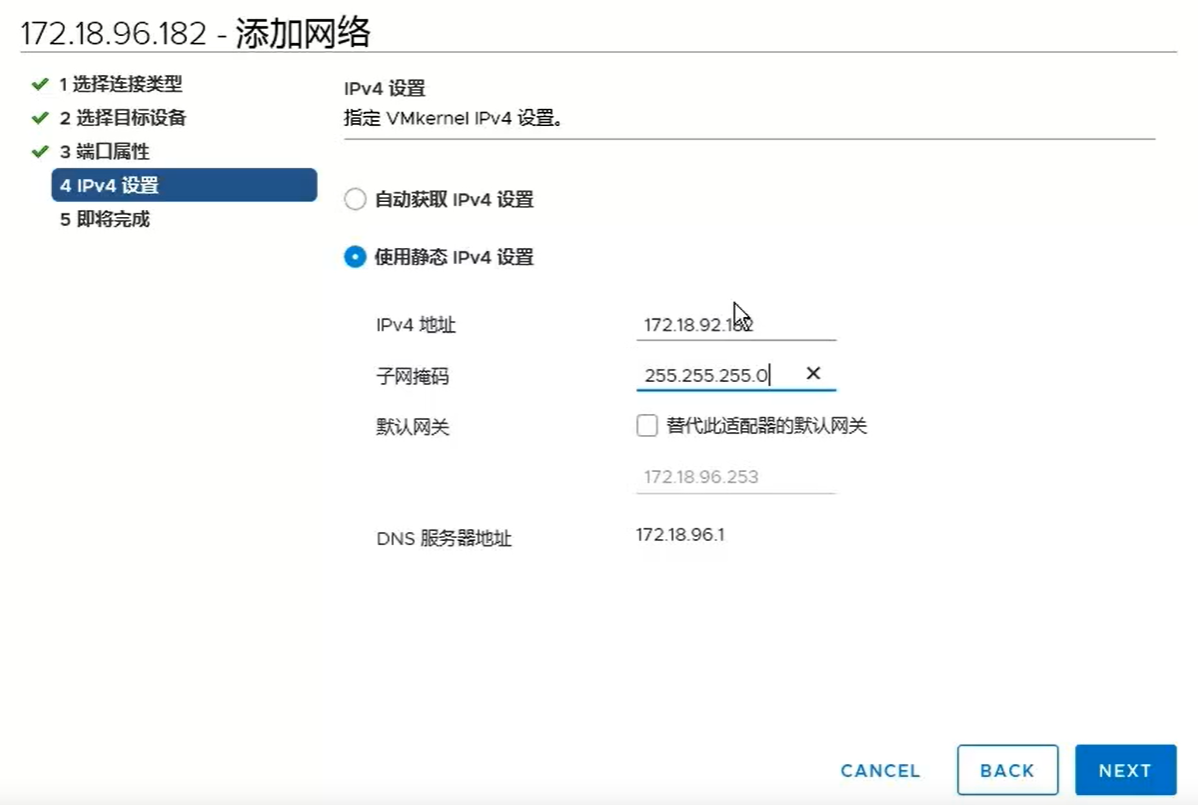
6、完成
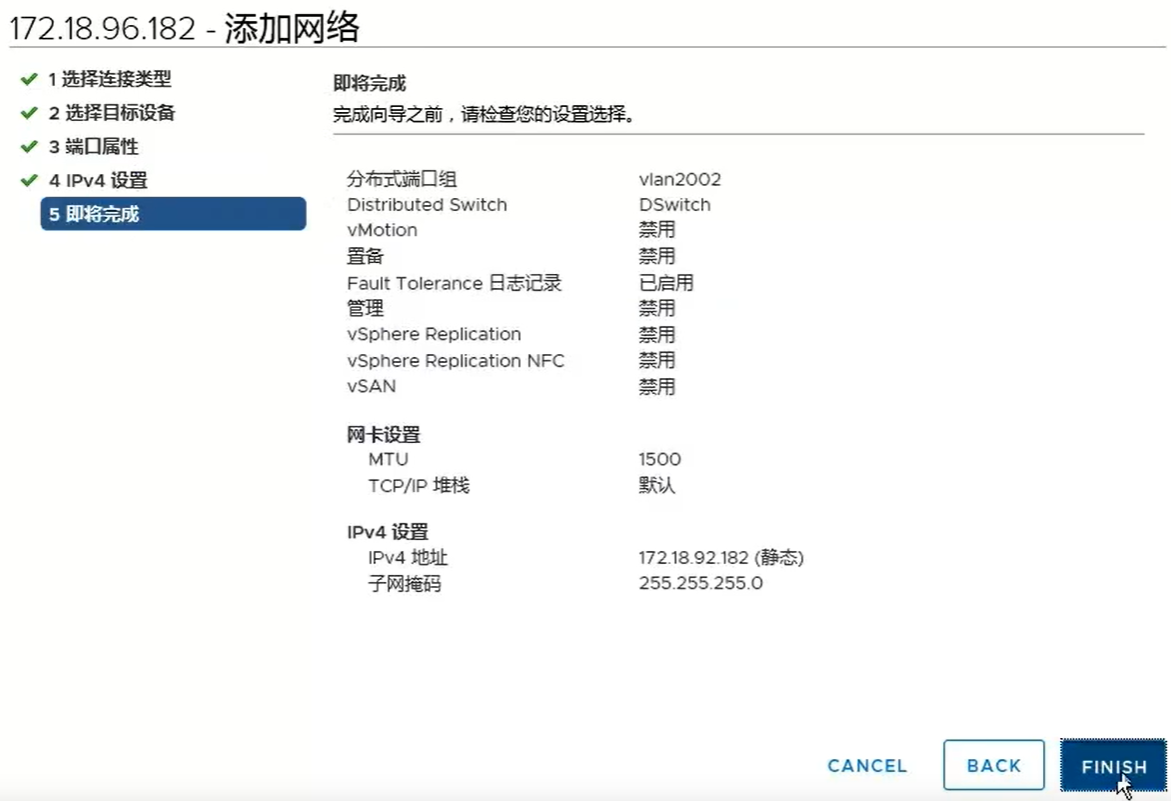
7、验证
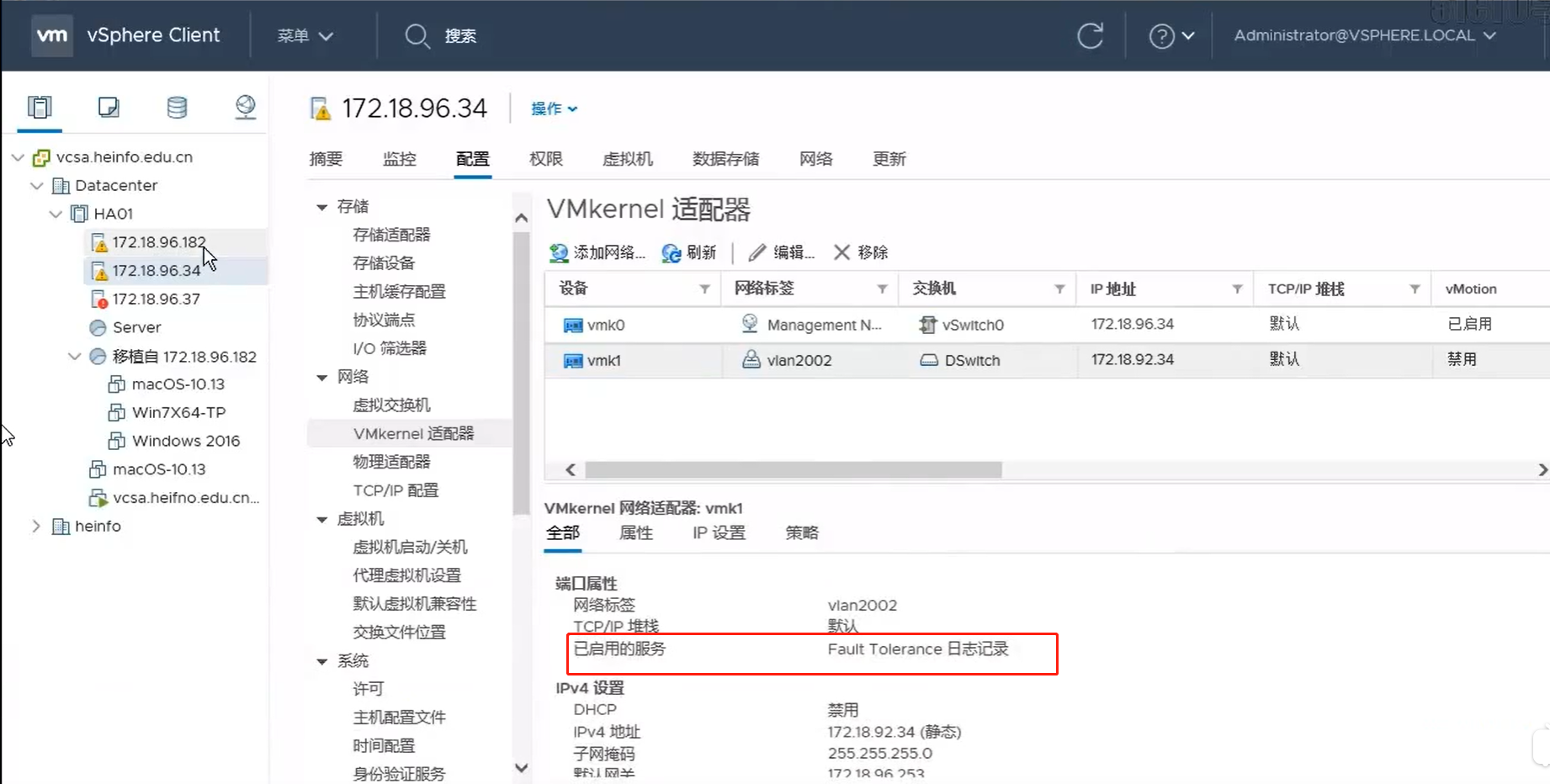
四、FT实验
介绍
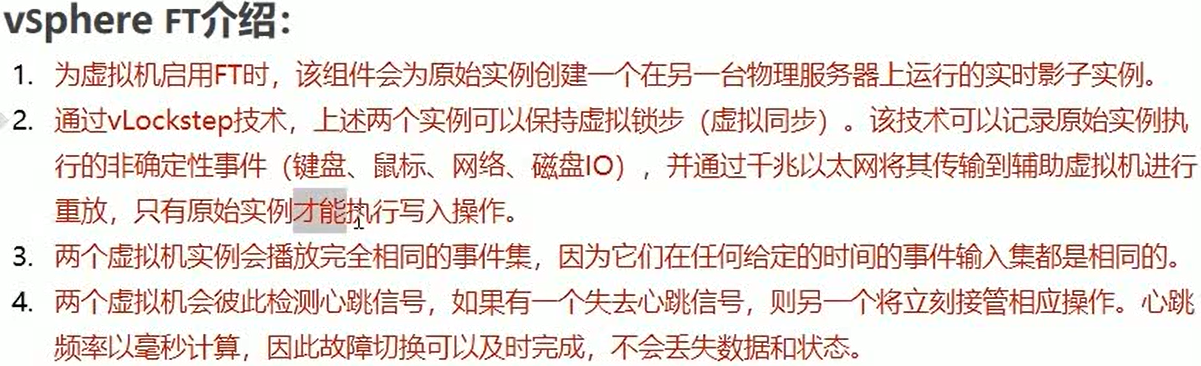
vSphere FT开启要求FT
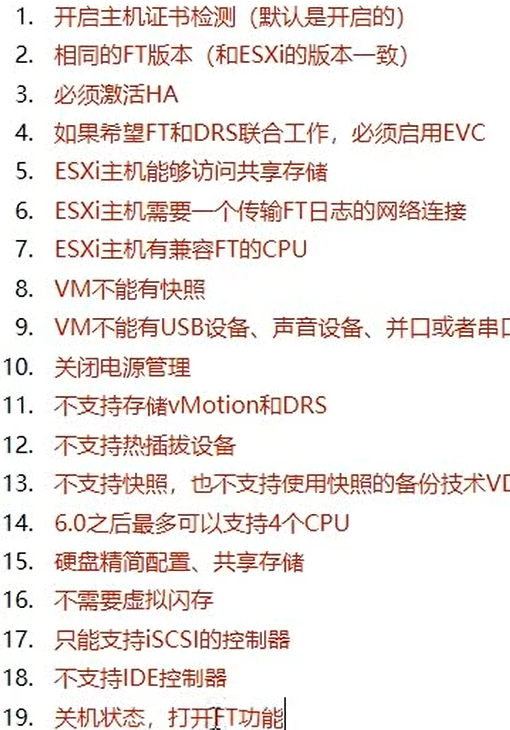
1、虚拟机先关机,在启用FT功能
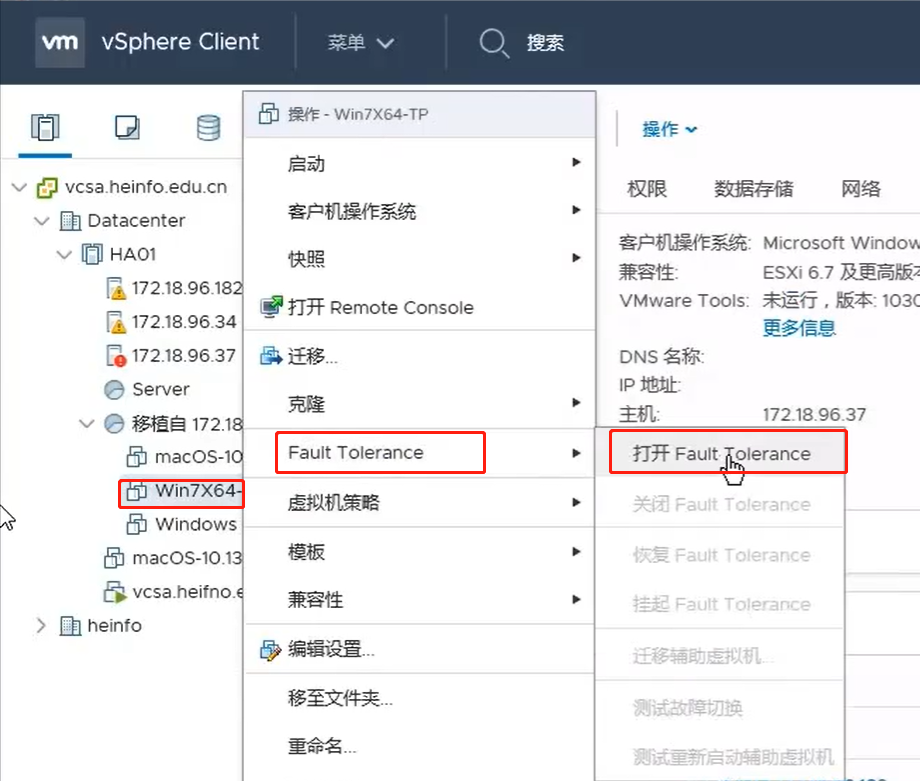
2、点击是
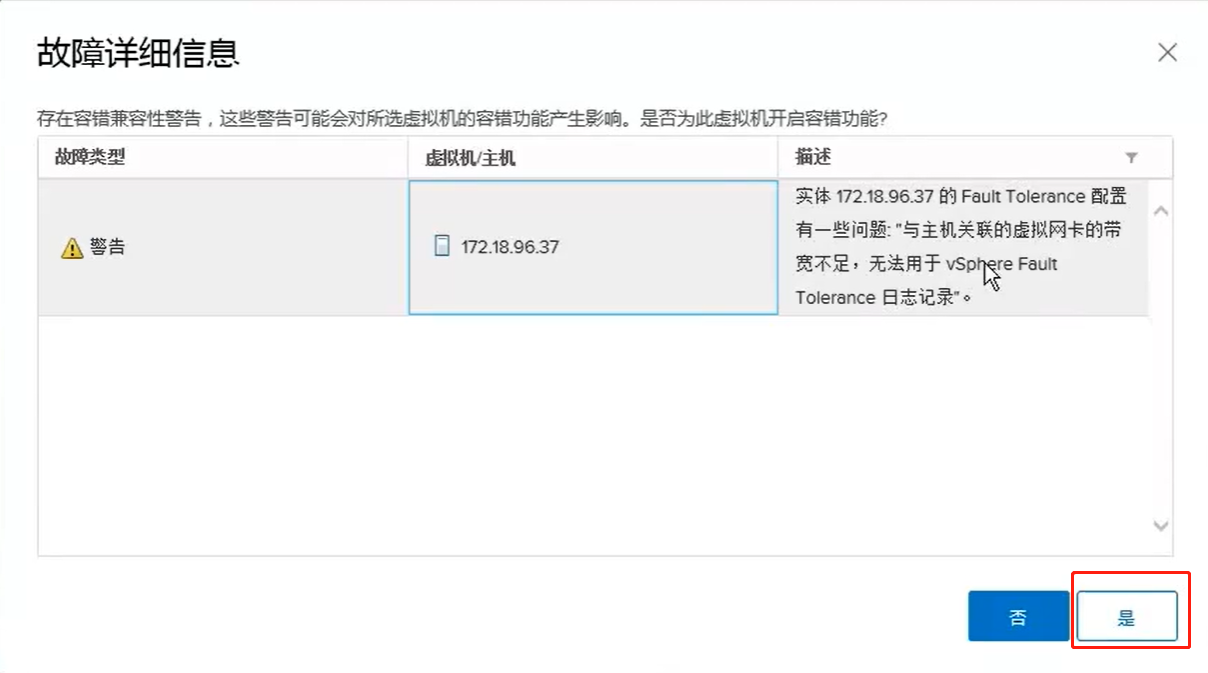
3、选择存储
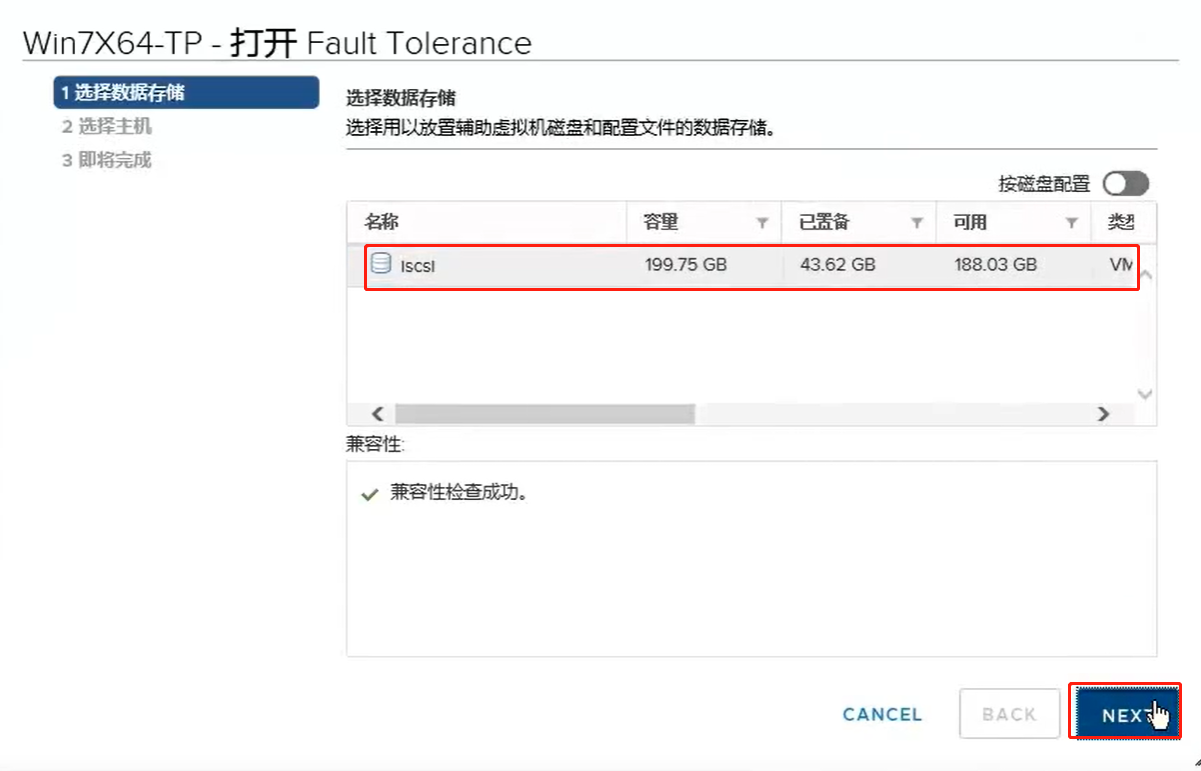
4、选择起的辅助虚拟机位于哪个宿主机上
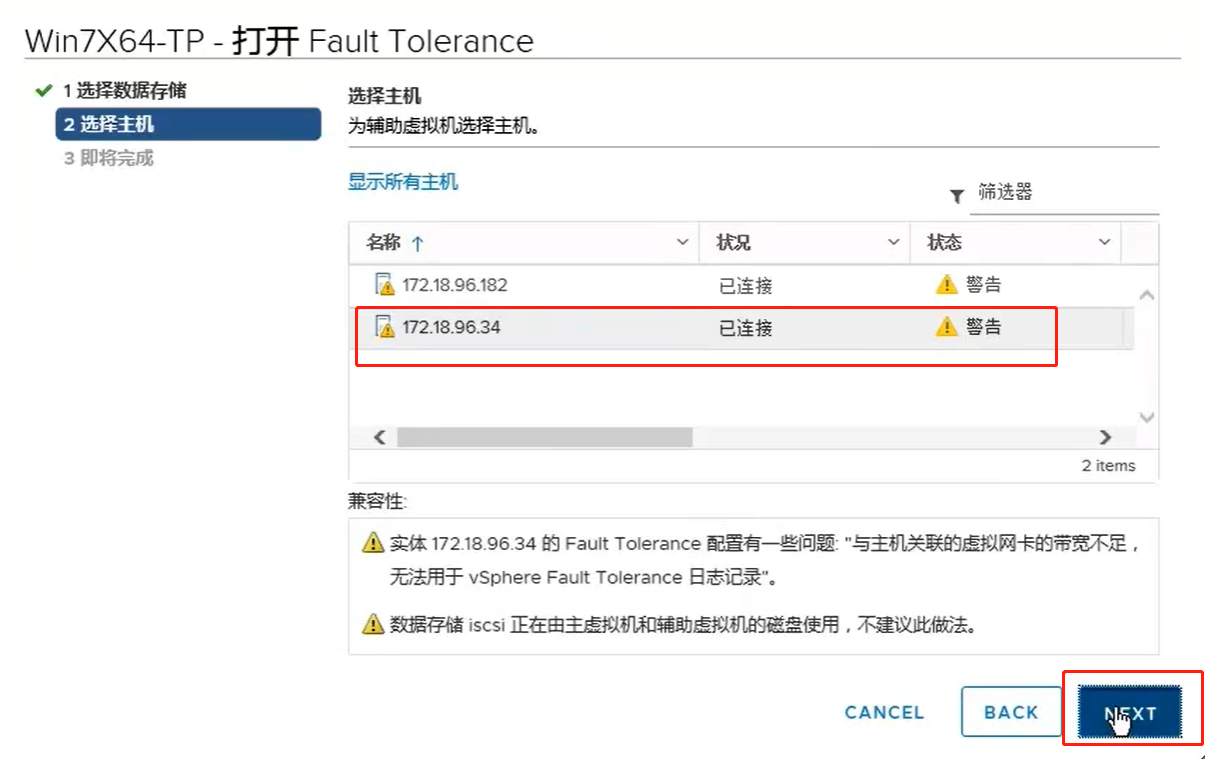
5、完成
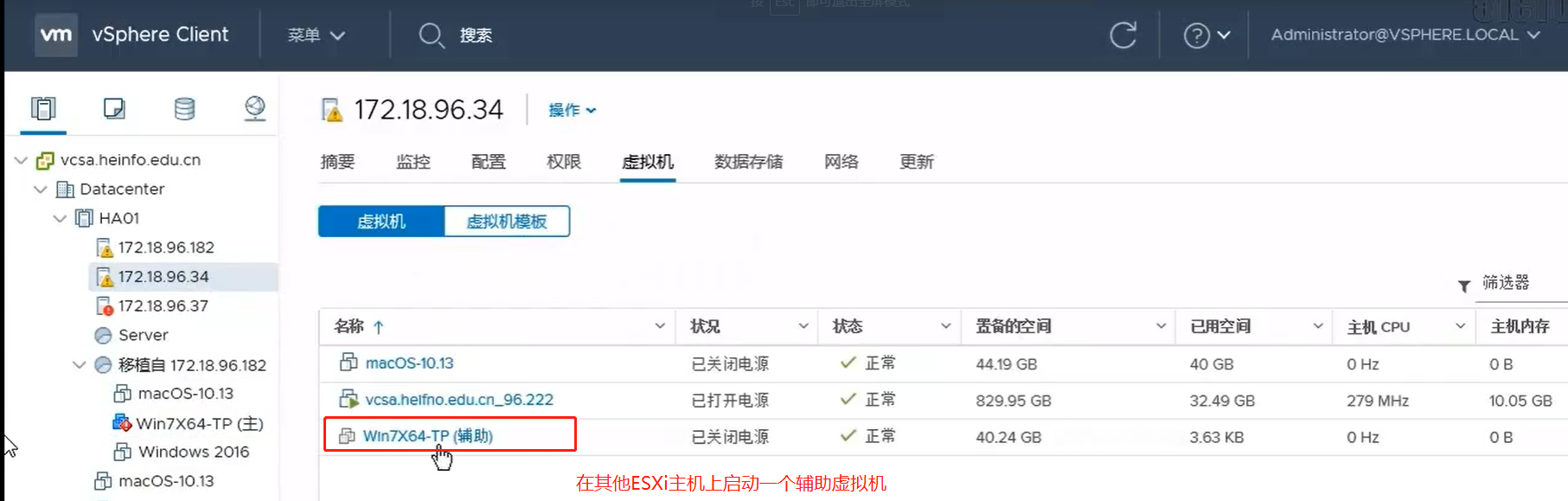
如果此时主虚拟机宕机,辅助虚拟机会立即接管业务,变成主虚拟机,在另外正常的ESXI主机上再起一台辅助虚拟机,此时问题主虚拟机启动,不会抢占。